Wix は、中小企業が Web サイトを簡単に作成および管理できるようにする、人気のあるクラウドベースの Web サイトビルダーおよびホスティング プラットフォームです。 2006 年に設立された Wix は、それ以来、市場で最も有名なウェブサイトビルダーの XNUMX つになりました。 現在、WordPress と Shopify に次いで XNUMX 番目に人気のある CMS です。
あなたが中小企業の経営者であっても、ブロガーであっても、あるいは意欲的な e コマース起業家であっても、次のことを理解しておく必要があります。 Wix の SEO。 これは、Web サイトの可能性を最大限に引き出す鍵であると考えてください。
この記事では、Wix の最適化について詳しく説明します。 このプラットフォームの長所と短所について説明し、Web サイトの検索の可視性を高めるために使用できるいくつかの戦略について説明します。
主要な取り組み
提供されている SEO チェックリストとガイドラインに従うことで、Wix ウェブサイトを最適化して検索エンジンのランキングを向上させ、オンラインでの可視性を高めることができます。 Wix SEO の主なヒントは次のとおりです。
Wix SEO 技術チェックリスト:
- サイトをモバイル対応にします。
- sitemap.xml および robots.txt ファイルが存在することを確認します。
- URL スラッグを最適化し、必要に応じて 301 リダイレクトを実装します。
- 正規タグを設定し、インデックスを確認します。
- 定期的に Web サイト監査を実行します。
- サイトを Google Search Console と Google Analytics に接続します。
Wix オンページ SEO チェックリスト:
- ユーザーの意図とキーワードに基づいてコンテンツを最適化します。
- 各ページに固有のタイトル タグとメタ説明を追加します。
- 内部リンクを組み込んで、サイトのナビゲーションと SEO を強化します。
- 画像を最適化し、説明的な代替テキストを提供します。
- スキーマ マークアップを実装して、検索結果の外観を向上させます。
Wix オフページ SEO チェックリスト:
- 信頼できるソースから高品質のバックリンクを積極的に構築します。
- Google ビジネス プロフィールを作成して最適化します。
Wix SEO の利点
他の CMS とは異なる Wix の SEO における主な利点を詳しく見てみましょう。
➕ 初心者に優しい: Wix は使いやすいです。 ドラッグ アンド ドロップ エディターを使用すると、特別なコーディング スキルを必要とせずに魅力的な Web サイトを構築できます。 また、CMS は多くの SEO 要素のセットアップを自動化し、ユーザーに基本的な SEO 手順を案内します。
➕ Google の統合: サイトを検査し、Wix ダッシュボードから直接 Google Search Console のレポートを表示します。
➕ 無料の SEO 機能: 各 Wix サブスクリプションの特典 SEO機能 無料プランでもある程度の容量まで。 ただし、これらの機能の利用可能な範囲、カスタマイズと制御のレベルは、取得するサブスクリプション層によって異なります。
➕ 高度な SEO 機能: Wix ウェブサイトの SEO の核心に迫るのは不可能だと思うなら、もう一度考えてみてください。 Wix for SEO には、リダイレクトマネージャー、robots.txt エディター、構造化データの追加、デフォルトのメタタグの変更、URL 構造とスラッグの操作、サイトマップの作成などの機能が含まれています。 他には?.
Wix SEOのデメリット
他の CMS と同様に、Wix にも次のような欠点があります。
➖ 詳細設定の制御が制限されています。 Wix はウェブサイトビルダーであるため、自己ホスト型ウェブサイトで通常行うのと同じ程度のカスタマイズと制御を提供することはできません。
➖ いくつかの高度な SEO 機能が欠如しています。 高度な SEO 設定やサーバーレベルの最適化を実行するために Web サイトのバックエンド サーバーに直接アクセスする必要がある場合、Wix のプラットフォームには制限があると感じるかもしれません。 たとえば、サイトマップなどの自動生成された要素を編集するのは難しい場合があります。
➖ の発生 サーバーの応答時間と読み込み時間の問題。 On G2, ユーザーは Wix ウェブサイトのページ速度の問題について不満を抱いています。
Wix は SEO に適していますか?
Wix は、SERP の上位に到達するために必要な SEO 機能をすべて提供します。 また、成功を監視し、読みやすいダッシュボードにデータを表示することもできます。 Wix の CMS にはいくつかの欠点がありますが、高度な SEO 要件と大規模な Web サイトがない限り、それらに気づくことはありません。
Wix は、Web サイトの完全な制御よりも使いやすさを優先する中小企業や Web サイト所有者にとって優れたツールです。 これで確認できるように、Wix は一般的な Web サイトの基本的な SEO ニーズに対処する上で全体的に優れた仕事をしていることがわかります。 Wix SEO レビュー。 多くのユーザーは、こうした複雑なバックエンド関連のタスクや SEO に深く関与する必要はありません。
Wix を使用できるのは誰ですか?
Wix の SEO 機能は、ほとんどの Web サイト所有者にとって優れています。 次のような場合は Wix を気に入っていただけるでしょう:
- あなたは、 中小企業 または管理する 個人的なウェブサイト.
- あなたはビジネスオーナーであり、ビジネスの管理にもっと時間を費やしたいと考えています。 ウェブサイトのデザインと機能を習得する時間を短縮する.
- あなたは ローカルビジネス あまり力を入れずにローカル検索結果で上位にランク付けしたいと考えています。
- あなたは SEOの初心者 チームに SEO スペシャリストがいない、またはチームに SEO スペシャリストがいない ウェブサイト開発リソースは限られています.
Wix は次のような場合にも最適です マーケティング代理店。 たとえば、 ウィックススタジオ、 これは、カスタマイズ可能な役割と権限を備えた共同作業スペースです。 これにより、あなたとあなたのチームは、再利用可能なアセット、チームメンバー、サブスクリプション、ドメインなどを含む、サイトのあらゆる側面を効率的に管理することが容易になります。 Wix Studio は、コード生成を高速化するための組み込み AI、CSS カスタマイズ、繰り返し可能なカスタム テーマ、ウィジェット、インタラクティブ コンポーネントなど、広範なコーディング機能とカスタマイズ オプションも提供します。 また、クライアントがライブでフィードバックを提供できるため、共同作業のプロセスが強化されます。
Wix 対 WordPress
Wix と世界で最も人気のある Wix を比較してみましょう SEO向けCMS、ワードプレス。
どちらのプラットフォームも Web サイトの構築に人気があり、それぞれに独自の長所と短所があります。 主な違いは次のとおりです。
- WordPress はより柔軟でカスタマイズ可能です。 開発者はコードに完全にアクセスできるため、広範なカスタマイズと統合が可能になります。 さらに、CMS には広範なテーマのエコシステムがあります。 一方、Wix にはそれほど複雑さはありませんが、機能は常に改善されています。 例えば、 Wix の新しい Velo 統合 動的な Web アプリケーションを作成し、カスタム機能を追加できます。 Wix ウェブサイトに。 これにより、カスタム コーディングを使用し、API を簡単に統合できます。 したがって、サイトの開発中に非常に複雑なタスクを実行する必要がない限り、Wix と WordPress の機能に大きな違いは見られません。
- WordPress には強力な SEO 機能と利用可能なプラグインがあります: Yoast SEO やその All-in-One SEO Pack などのプラグインを使用すると、WordPress ウェブサイトを検索エンジン用に簡単に最適化できます。 これらのプラグインには、メタ タグ、XML サイトマップ、キーワードの最適化が含まれています。 Wix ではそれほど柔軟性が得られません。 一方で、 Wix の SEO 機能は、プラグインをインストールせずにプラットフォームに直接組み込まれています.
- WordPress は上級ユーザーに適しています。 初心者はこのプラットフォームに苦労するかもしれません。 WordPress には広範なカスタマイズ オプションが用意されていますが、高度なカスタマイズを実現するにはコーディングの知識が必要になることがよくあります。 Wix は、迅速かつ簡単なソリューションを求めるユーザー向けに、よりシンプルなカスタマイズ方法を提供します。.
- WordPress では追加費用が発生する場合があります。 ホスティング機能、プレミアムテーマ、プラグインが必要な場合は、追加料金を支払う必要があります。 対照的に、 Wix はより透明性の高い価格設定と限定された無料プランを提供します.
Wix と WordPress のどちらを選択するかは、特定のニーズ、技術的専門知識、Web サイトに設定した目標などの要素によって異なります。 高度なカスタマイズ オプションを探している場合は WordPress が適していますが、使いやすく技術的な専門知識を必要としないプラットフォームが必要な場合は Wix が最適です。
Web サイトの CMS を識別するには、 無料のCMS検出器 ツール。
Wix SEO 設定ガイド
Wix サイトに不可欠な SEO 戦略をガイドするチェックリストを作成しました。 これらのチェックリストは、キーワード調査からモバイルの最適化、コンテンツの品質からバックリンクまで、あらゆるものを網羅しています。 まずは、Wix サイトを最適化するための基本的な設定のヒントから始めましょう。
ご希望の Wix テンプレートを選択してください
Wix アカウントを作成したら、まず、新しいウェブサイトをどのように見せたいかを決めることから始めます。
ビジネスの種類に合ったテンプレートを選択するだけです。
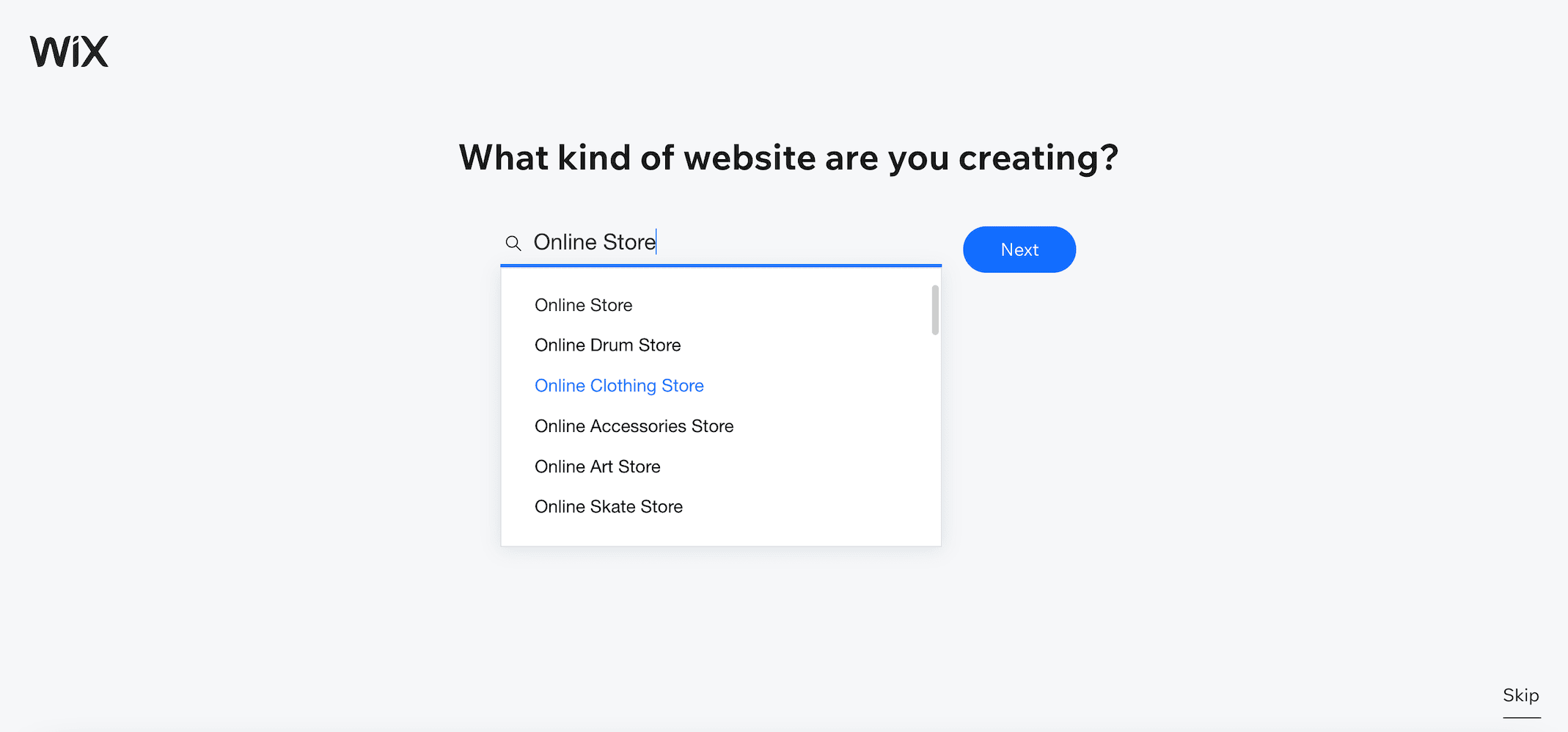
次に、Web サイトの名前を入力し、オンライン エクスペリエンス、販売予定の内容、販売予定場所に関する情報を入力します。
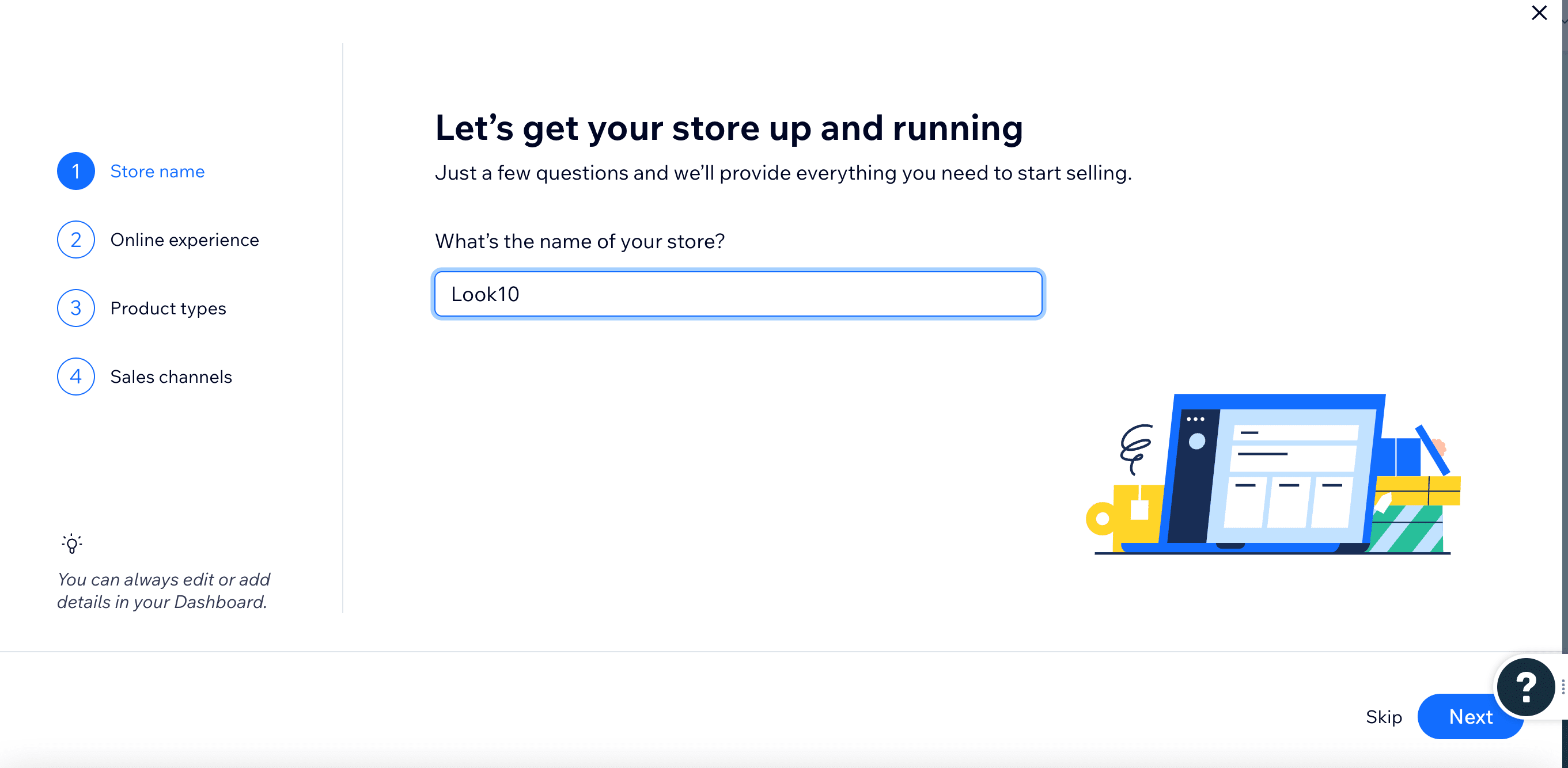
上記の詳細を入力したら、Web サイトのデザインに進むことができます。 次のいずれかを選択できます。 事前にデザインされたテンプレート またはさせてください ウィックス ADI あなたにぴったりのXNUMXつを選んでください。
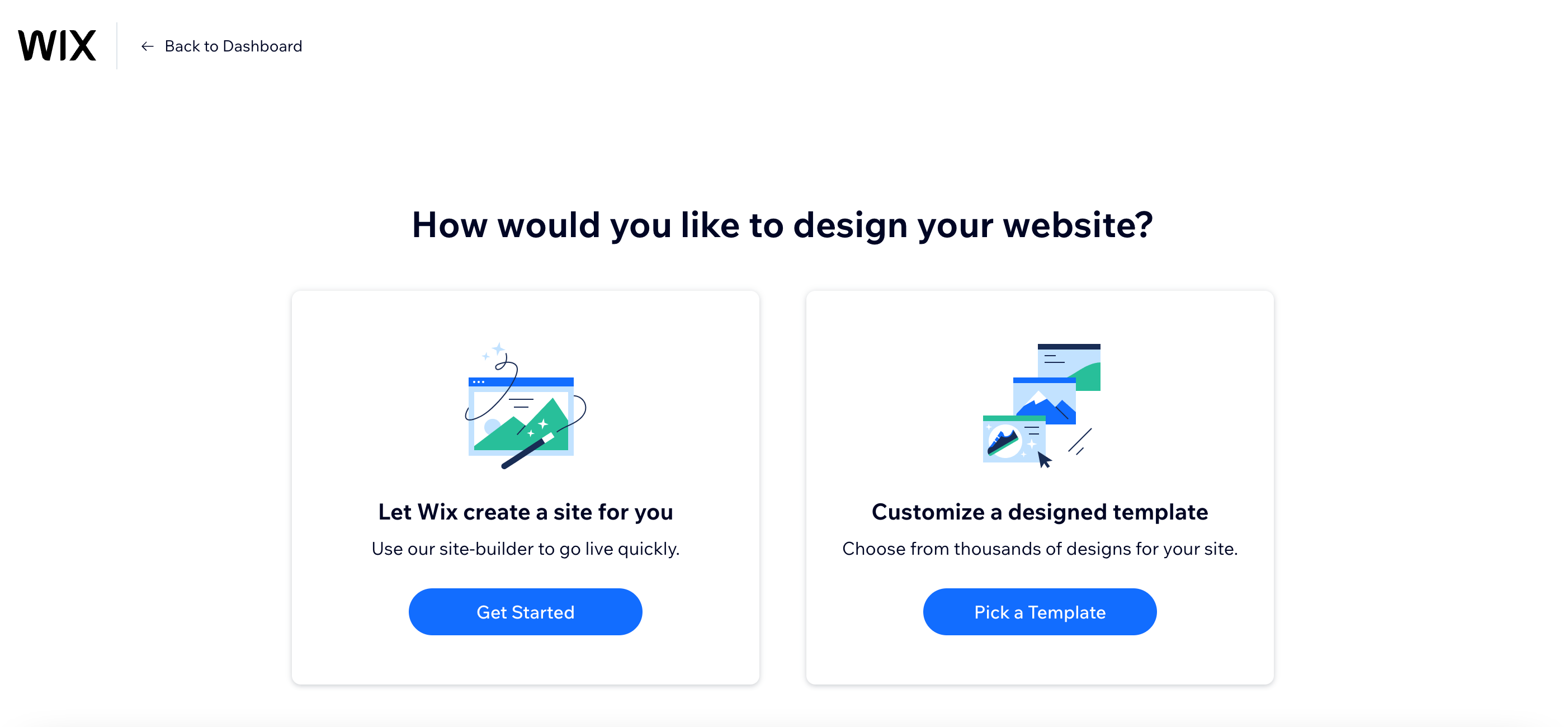
自分でテンプレートを選択したい場合は、プラットフォームが多数のテンプレートを提供します。 テンプレートをフィルタリングしました。 ファッションと服 カテゴリを選択し、最も適切だと思われるものを選択しました。
テンプレートを決定したら、「編集」をクリックします。 カスタマイズ段階にリダイレクトされます。
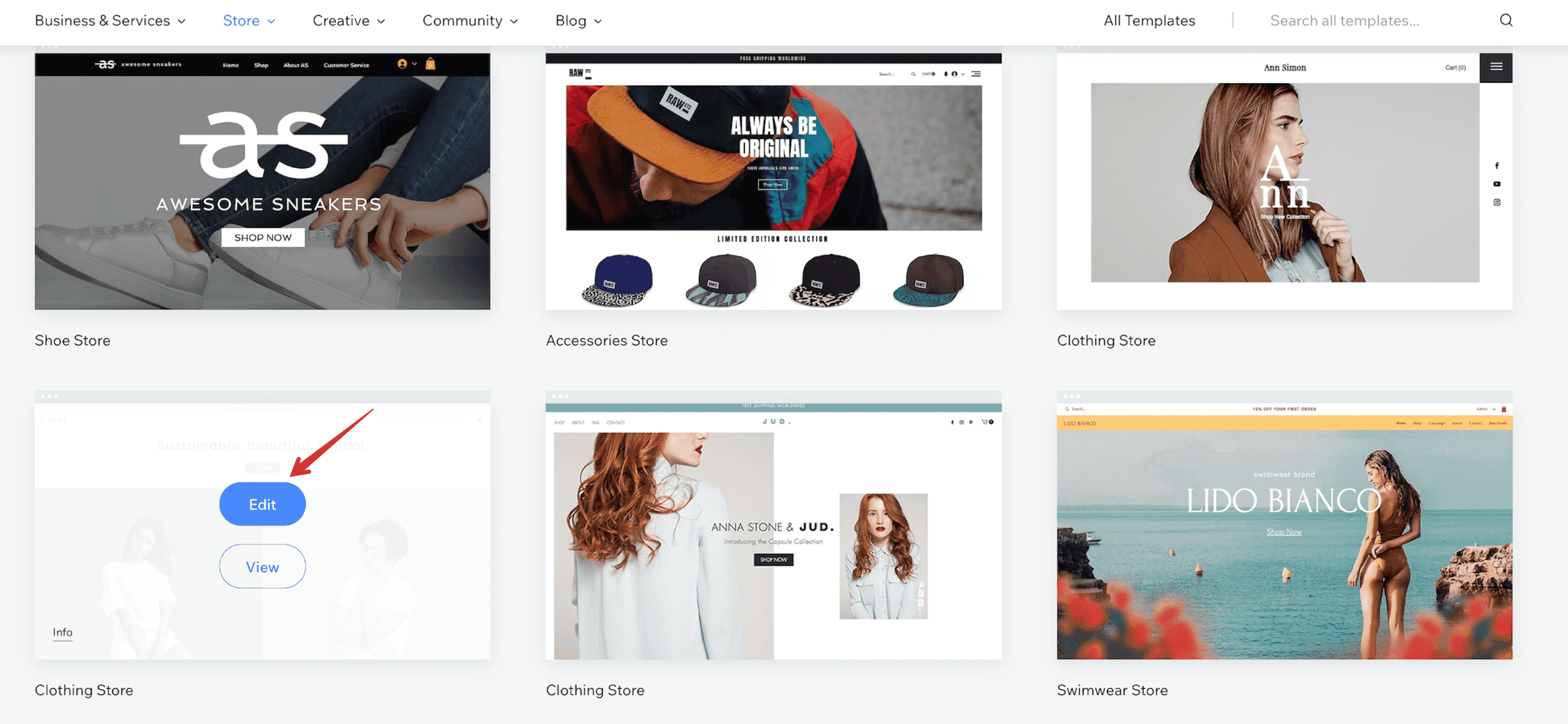
注: テンプレートを選択すると、変更することはできません。
セットアップをスピードアップしたい場合は、デザインのアイデアを提供する AI テクノロジーである Wix ADI をお試しください。 あなたの好みに関するいくつかの質問に答えるだけで、いくつかのアイデアが生まれます。 ここから、ホームページのレイアウトを選択し、事前に作成されたページを Web サイトに装備できます (必要に応じてフォントと色をさらにカスタマイズできます)。
Web サイトをカスタマイズし、その構造を設定する
次はカスタマイズ段階です。
Wixエディターでは、テーマの色とテキストを変更したり、ページの背景を調整したり、ページにメディアを追加したりできます。 さらに、さまざまなセクション (連絡先やサービスなど) や要素 (ボタンなど) をページに追加できます。
ビジネスの種類を指定すると、Wix はウェブサイトに追加する価値のあるセクションを提供します。
Wix はデフォルトのウェブサイト構造を提供しますが、ニーズに合わせて簡単に変更できます。 新しいページの追加、提案されたページの削除、名前の変更、カテゴリのサブページの作成 (これが Web サイト階層の作成方法です) などです。 これらすべては、 サイトのページとメニュー タブには何も表示されないことに注意してください。
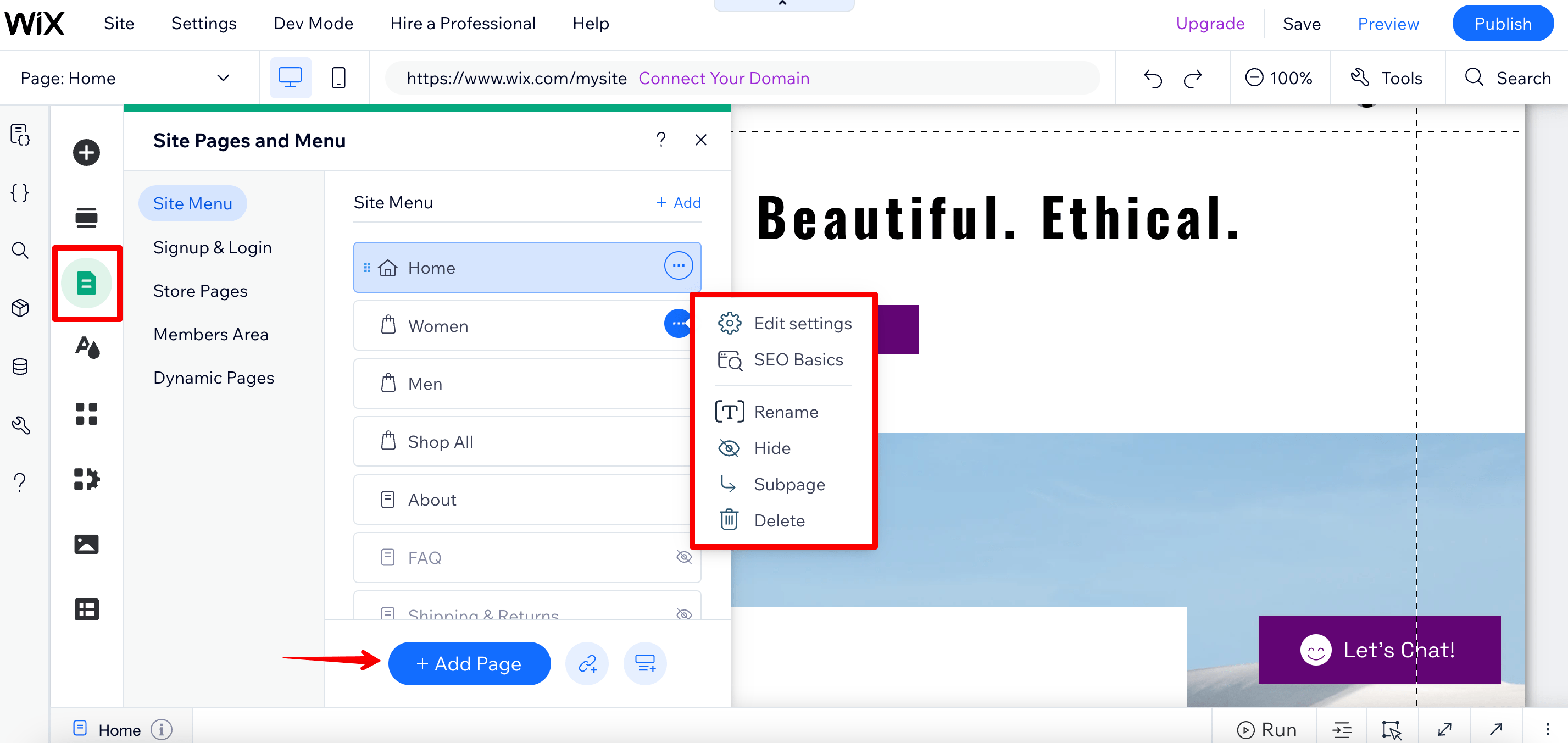
新しいページを追加する場合、Wix ではタイプごとに多数のページ テンプレートを提供しています。 ページを最初から作成することもできます。
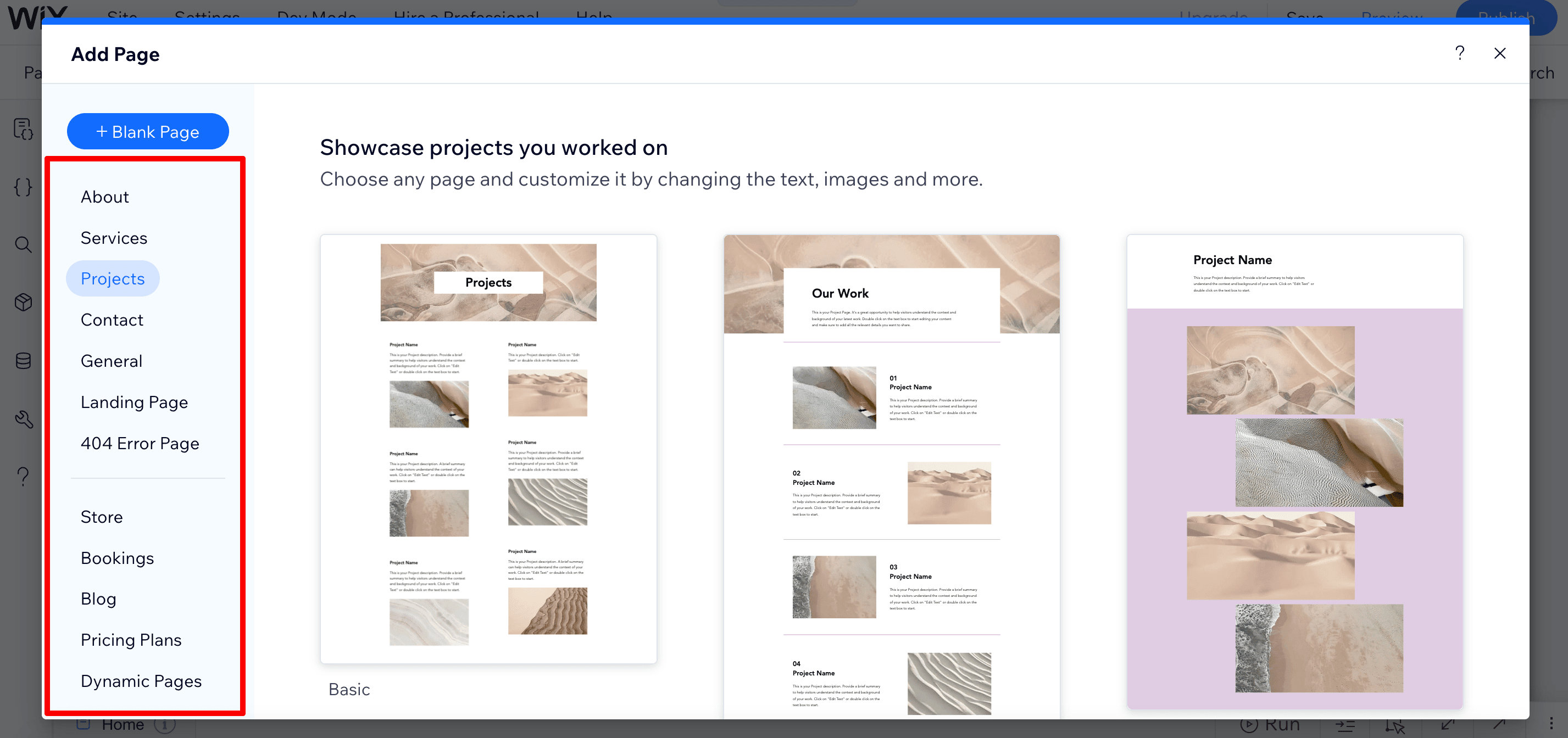
Wix SEO 技術チェックリスト
Web サイトの外観を微調整したので、次は最適化に進みます。 テクニカルSEOから始めましょう。
モバイルフレンドリーにする
モバイルフレンドリーな Web サイトを維持すると、訪問者にとって最高のエクスペリエンスが保証されます。 最適に表示できるように、フォントと画像のサイズが自動的に変更される必要があります。 さらに、クイック アクション バー、「トップに戻る」ボタン、ようこそ画面などのモバイル要素を追加できます。
モバイル フレンドリー表示をオンまたはオフにするには、 設定 ▶ モバイルフレンドリー.
Web サイトでは、テキスト、フォント、画像のサイズが自動的に変更されます。
Web サイトのモバイル版を表示するには、携帯電話の形をしたアイコンをクリックします。 これをクリックすると、モバイル バージョンをカスタマイズできます (これらの変更は、デスクトップでの Web サイトの表示には影響しません)。 小さな画面でも読みやすく、使いやすいように、フォント、ボタン、ナビゲーションに特に注意してください。 煩わしいインタースティシャルやポップアップを最小限に抑えて、サイトのスクロールをスムーズに保ちます。 また、簡潔な見出しと短い段落を作成します。 短くてパンチのあるコンテンツは、デスクトップでもモバイルデバイスでも常に見栄えがします。
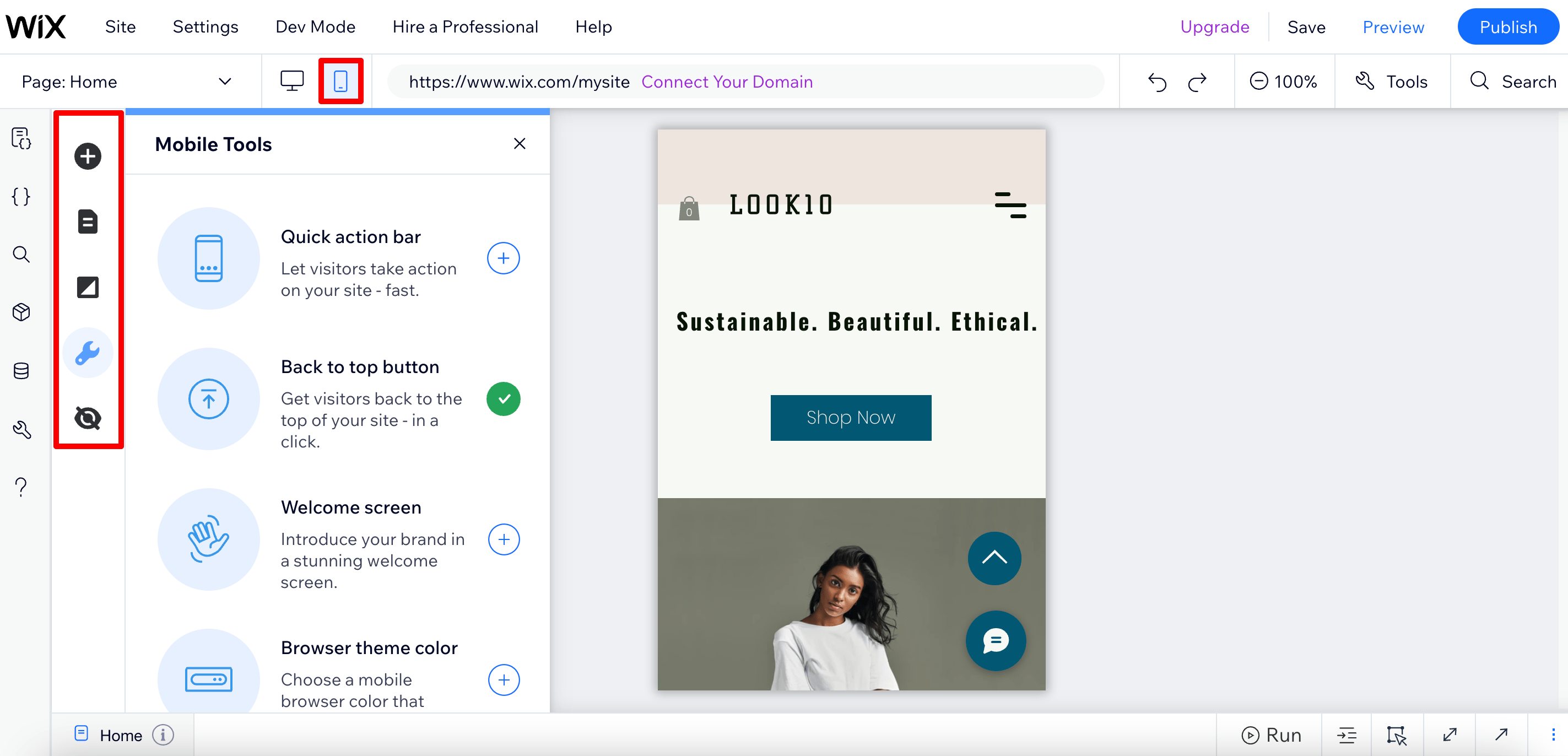
sitemap.xml と robots.txt ファイルを追加します
サイトマップは、検索エンジンによる Web サイトのクロールを支援する貴重なツールです。
Wix は、あらゆるウェブサイトにおけるサイトマップの重要性を理解しています。 サイトマップが自動的に生成され、Google Search Console に送信されます (Web サイトを GSC に接続すると)。 また、Wix はサイトに変更を加えるたびにサイトマップを自動的に更新して最適化するため、サイトマップを Google に再送信する必要はありません。
注: 現在、サイトマップ ファイルを手動で編集することはできません。
サイトマップ ファイルは、 SEO のセクション マーケティングとSEO タブで、 サイトマップ オプションを選択し、 サイトマップのインデックスを表示する
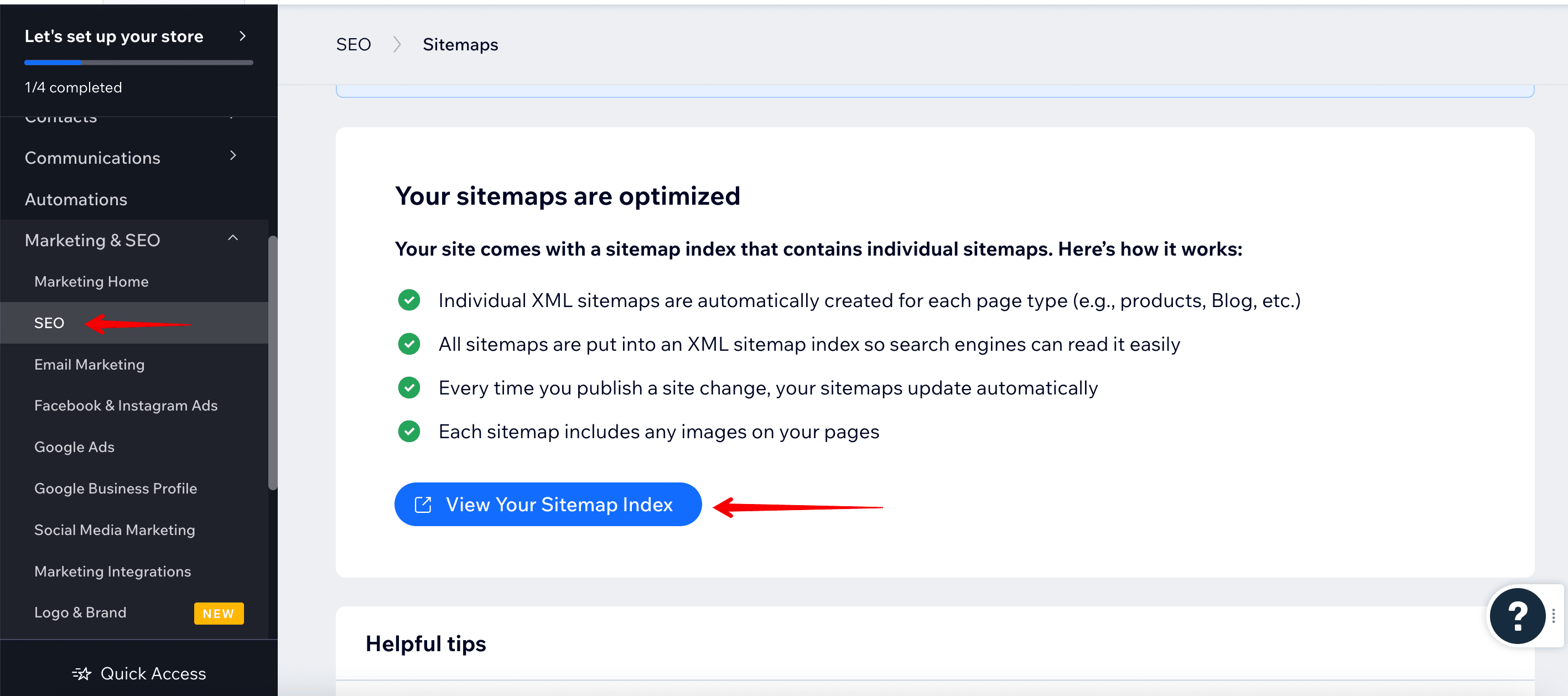
サイト上に robots.txt ファイルがあると便利です。 これは、検索エンジンがどのページにアクセスすべきか、またはアクセスすべきではないかに関するガイダンスを提供します。 検索エンジンがこれらの指令に従うという絶対的な保証はありませんが、クロールを削減し、最終的には制限されたコンテンツ領域でのインデックス作成作業を削減する上で重要な役割を果たします。
Wix ウェブサイトには、表示およびカスタマイズできる robots.txt ファイルが含まれています。 その方法は次のとおりです。
- に行きます SEO のセクションから無料でダウンロードできます。
- 選択 Robots.txt エディターに移動します 下 ツールと設定.
- クリック ファイルを閲覧する.
- 以下にディレクティブを記述して、robots.txt ファイル情報を追加します。 これが現在のファイルです.
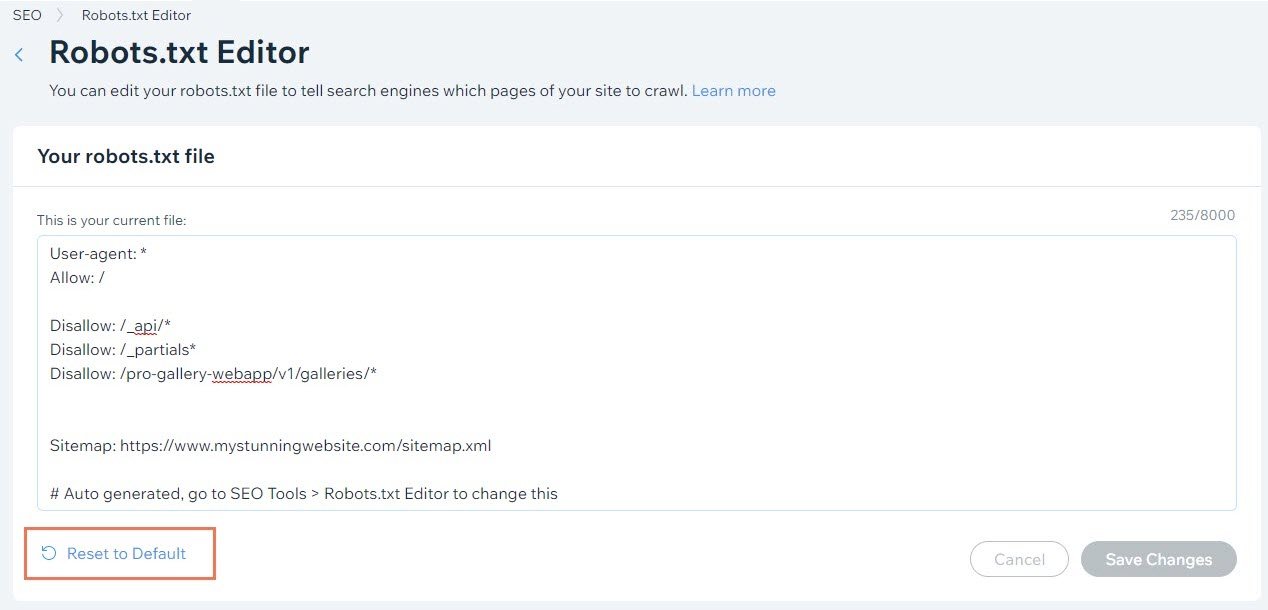
Wix は robots.txt ファイルを自動的に作成しますが、自分で生成したい場合は、これを使用できます。 無料の robots.txt ジェネレーター。 次に、これで確認できます robots.txt テスター ツール.
URL を操作する
Wix では、ページの URL アドレスの最後の部分である URL スラッグのみを編集できます。 ユーザーフレンドリーで説明的な URL スラグを利用すると、Google がページのコンテンツを理解するのに役立ちます。 ユーザーエクスペリエンスにも優れています。
Wix では URL を簡単に変更できます。 その方法は次のとおりです。
- クリック メニューとページ エディタの左側にあります。
- ページを選択します。
- クリック その他のアクション のアイコンをクリックします。
- 現在地に最も近い SEOの基本 オプションを選択します。
- ページのURLを変更します。
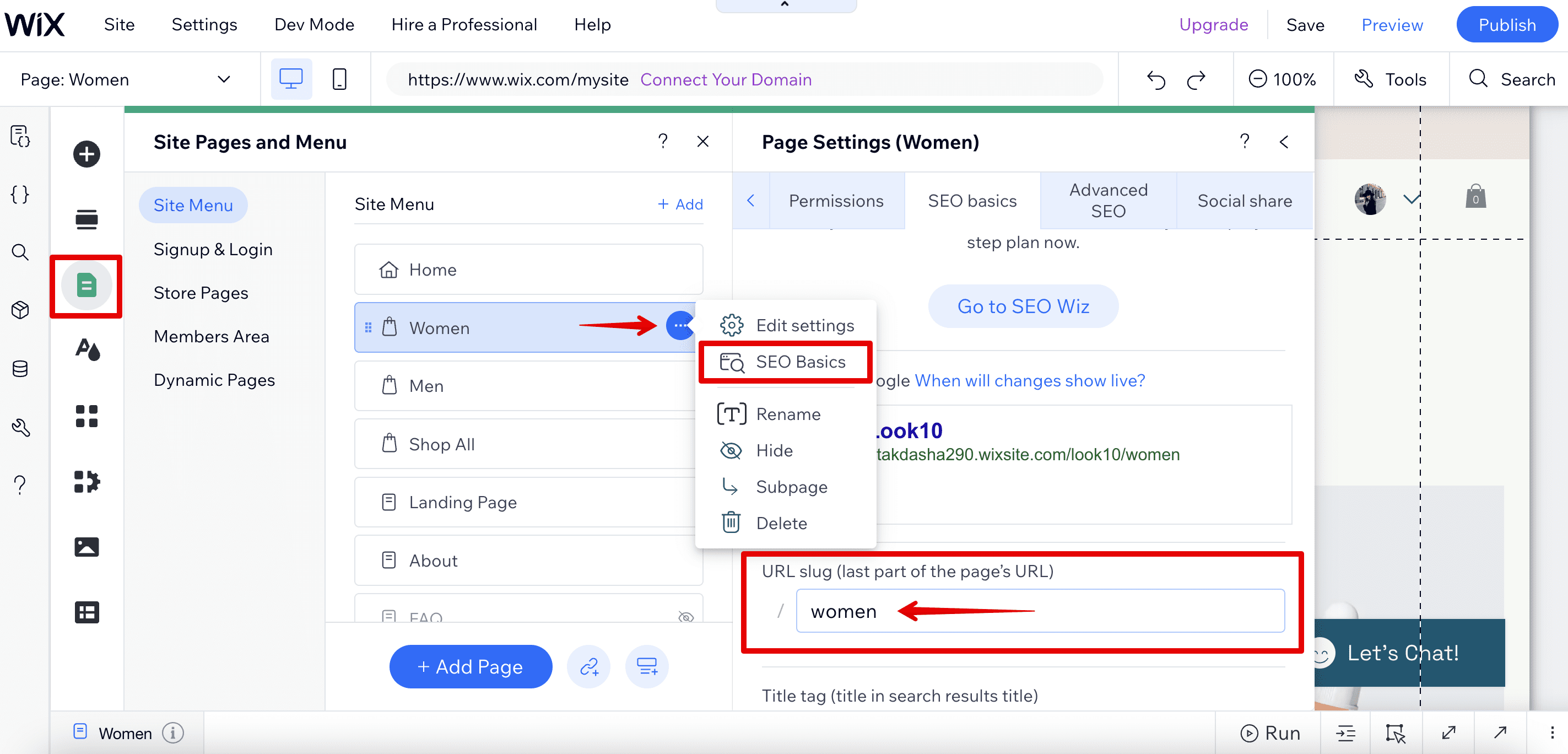
公開サイトのページ URL を変更すると、検索エンジンは新しい URL を完全に新しいページとして扱い、古い URL は機能しなくなります。 SEO はこの問題に対処するためにリダイレクトを使用することがよくあります。
301リダイレクトの設定
301 リダイレクトを使用すると、ユーザーや Google が空のページや無関係なページにアクセスするのを防ぎます。 既存のページの URL を変更すると、リダイレクトによって古い URL のトラフィックと PageRank が保持されます。
Wix で 301 リダイレクトを設定するには、 SEO セクションに進み、 URLリダイレクトマネージャー。 次に、をクリックします 新しいリダイレクトの作成。 新旧のリンクを入力する前に、単一 URL リダイレクトまたはグループ リダイレクトを設定できます。

ここから、 一括リダイレクトチェッカー Web サイトのリダイレクトが正しく構成されているかどうかを確認します。
正規タグを変更する
同一のコンテンツを持つ URL が複数ある場合は、どの URL をインデックスに登録するプライマリ バージョンにするかを Google に指示することが重要です。 これにより、検索パフォーマンスの低下やペナルティの原因となる重複コンテンツの問題を防ぐことができます。
また、Wix はすべてのページのデフォルトの正規 URL を自動的に生成しますが、調整が必要になる場合があります。
正規タグを変更する方法は次のとおりです。
- に行きます サイトメニューとページ Wix エディターのセクション。
- ページを選択し、XNUMX つの点のボタンをクリックします。
- に行きます SEOの基本 のセクションから無料でダウンロードできます。
- に移動します 高度なSEO タブには何も表示されないことに注意してください。
- このタブ内で、 追加のタグ メニュー、を見つける 標準的な 行を選択し、XNUMX つの点のボタンをクリックして選択します 編集.
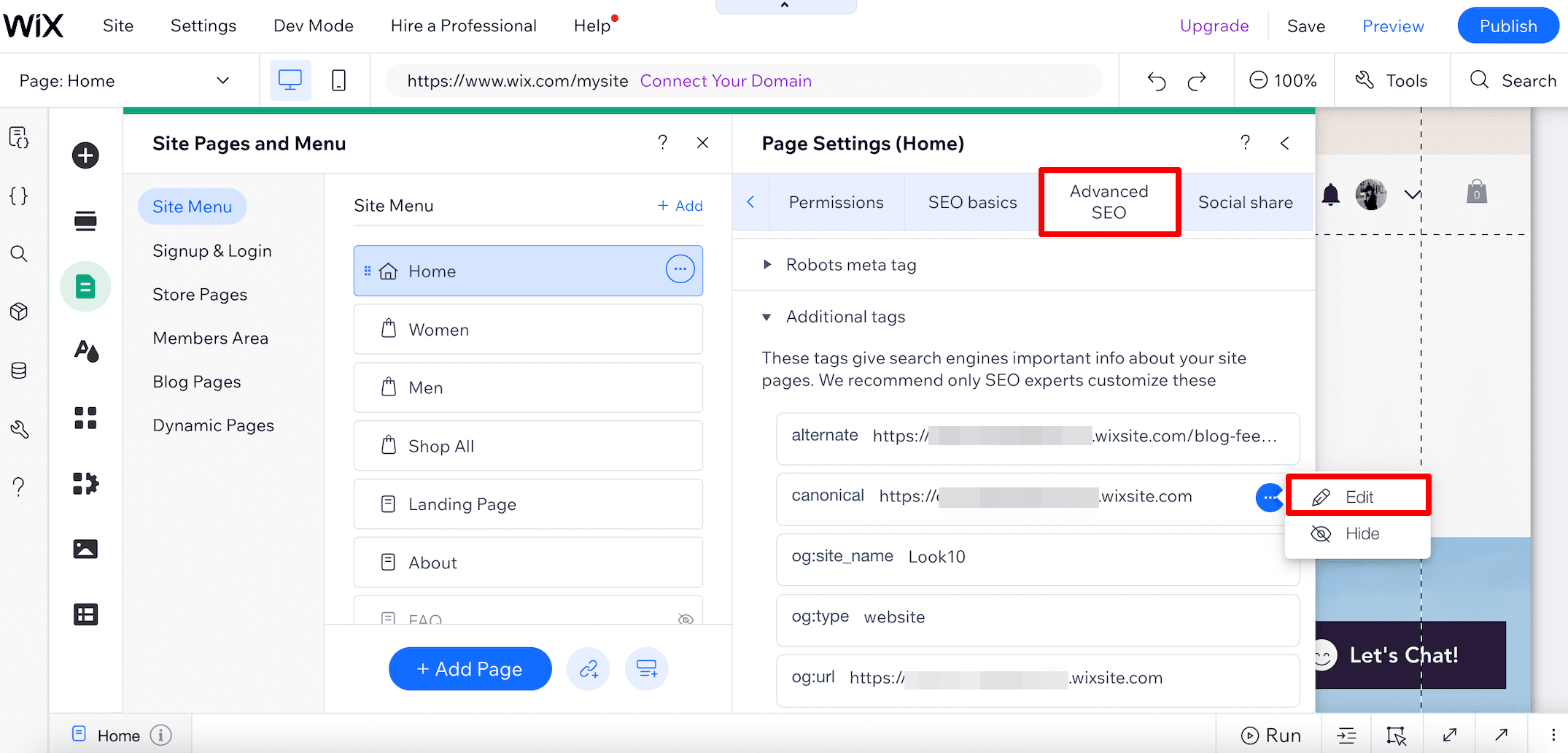
次に、目的の正規 URL を記述し、 申し込む
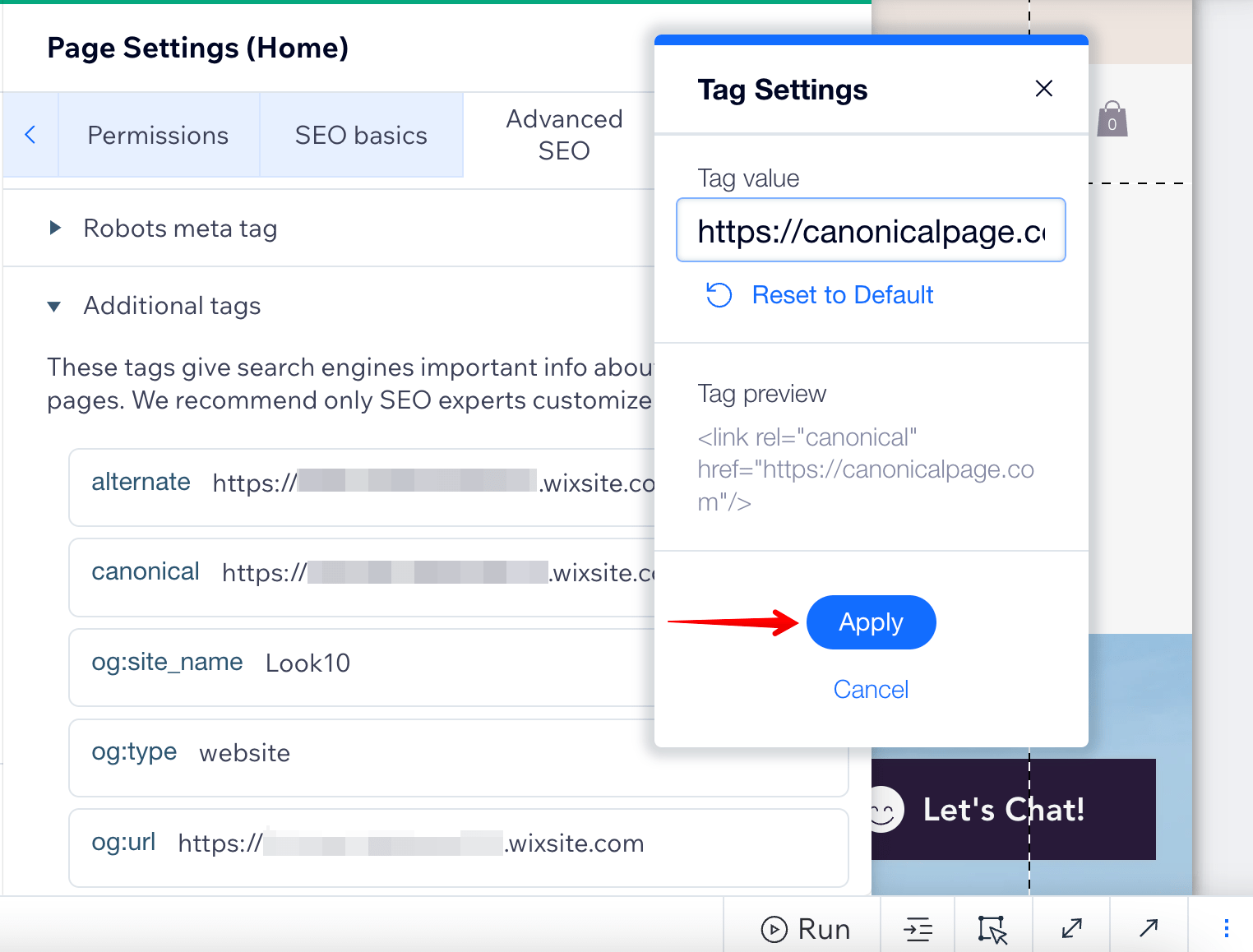
インデックス付けをチェックする
Wix ウェブサイトは最適化のために細かく調整されているかもしれませんが、Google がインデックスに登録できなければ、何も良いことはありません。 このため、インデックスのステータスを検査し、定期的に重要な調整を行う必要があります。
ページのインデックス作成ステータスを確認するには、 SEO セクションを選択して 現地調査 オプションを選択します。
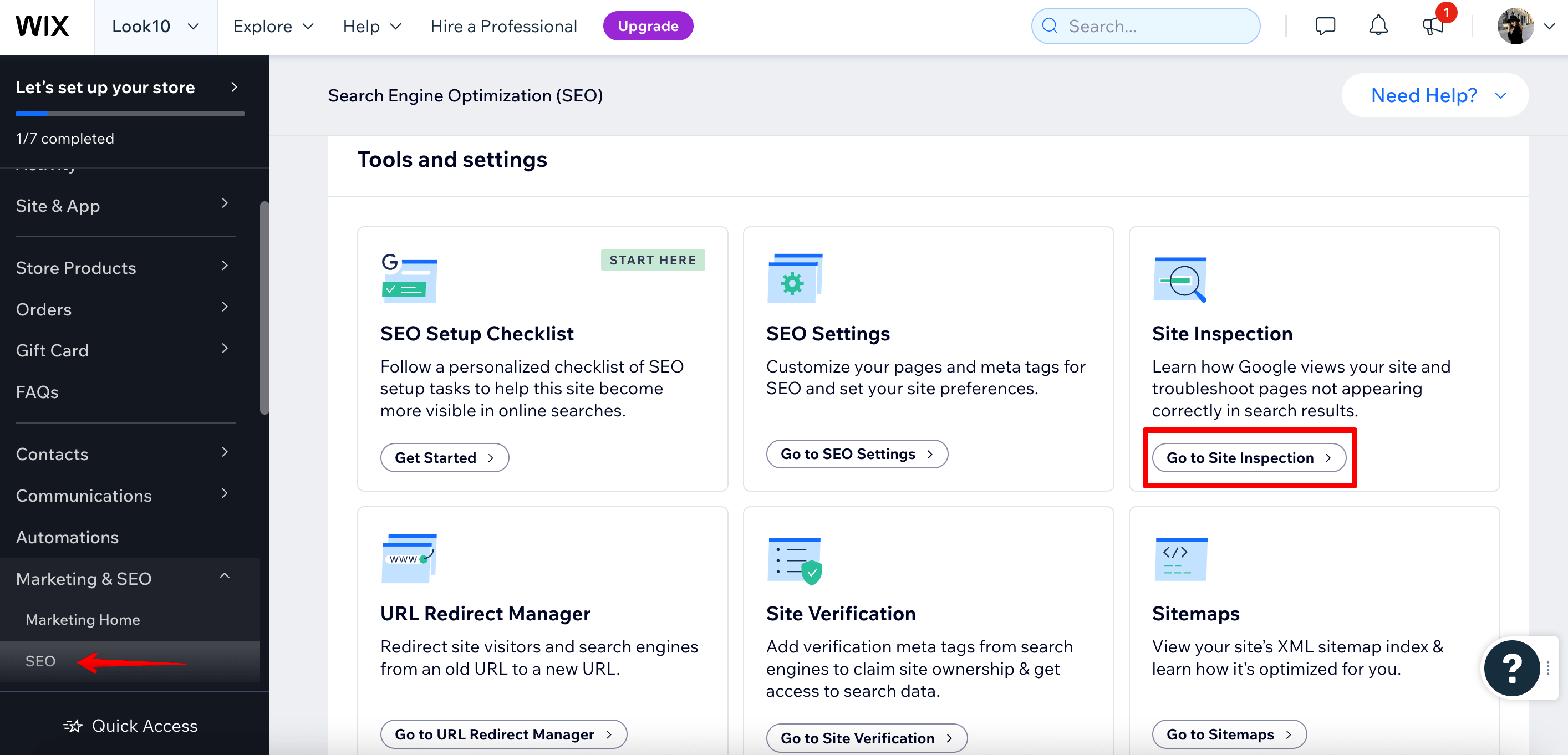
このサイト検査レポートのメイン ダッシュボードには、インデックス ステータスの概要が表示されます。 Web サイト上でインデックスに登録されているページ、除外されているページ、または問題が発生しているページの数を示します。
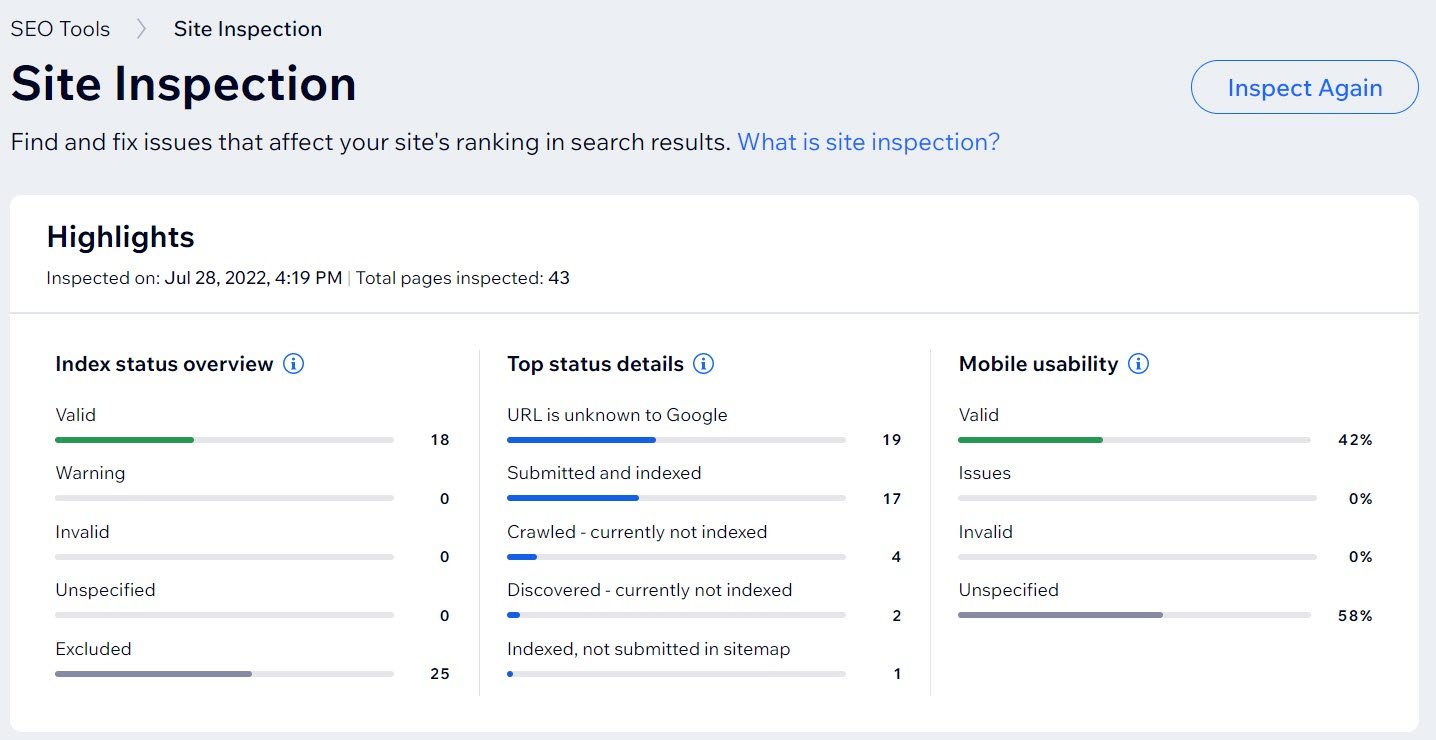
詳報 セクションでは、すべてのページとそのインデックス ステータスを含むテーブルを表示できます。
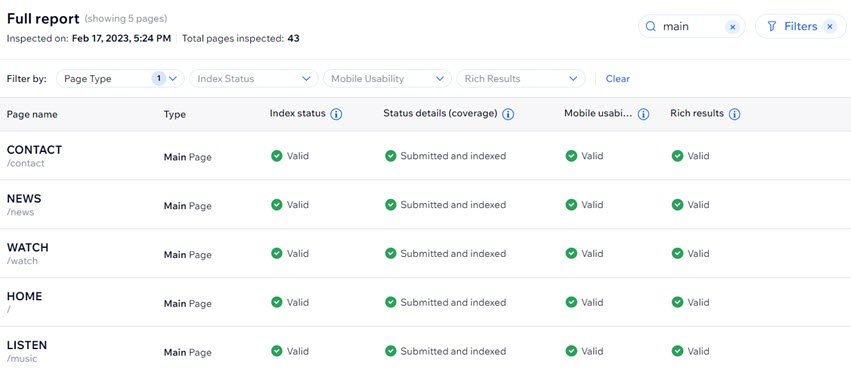
各ステータスの詳細については、「 Wix ガイド.
定期的に Web サイト監査を実行する
Google のドキュメントを含む権威ある情報源には、Web サイトの品質が検索結果での位置に大きな影響を与えると明示されています。 ユーザー エクスペリエンスを妨げる潜在的な問題がないか Web サイトを評価できます。 技術的な SEO 評価を実行し、サイトの速度、セキュリティ、モバイルフレンドリーさ、クローラビリティなどの要素を考慮してください。
などの専用ツール ウェブサイト技術監査 これには最適です。 このツールは 120 を超えるサイト パラメータをカバーしており、すべて 16 のカテゴリにグループ化されています。 Website Technical Audit は、SEO の技術的な問題に関する詳細なレポートを提供し、問題を解決するための実践的なヒントを提供します。
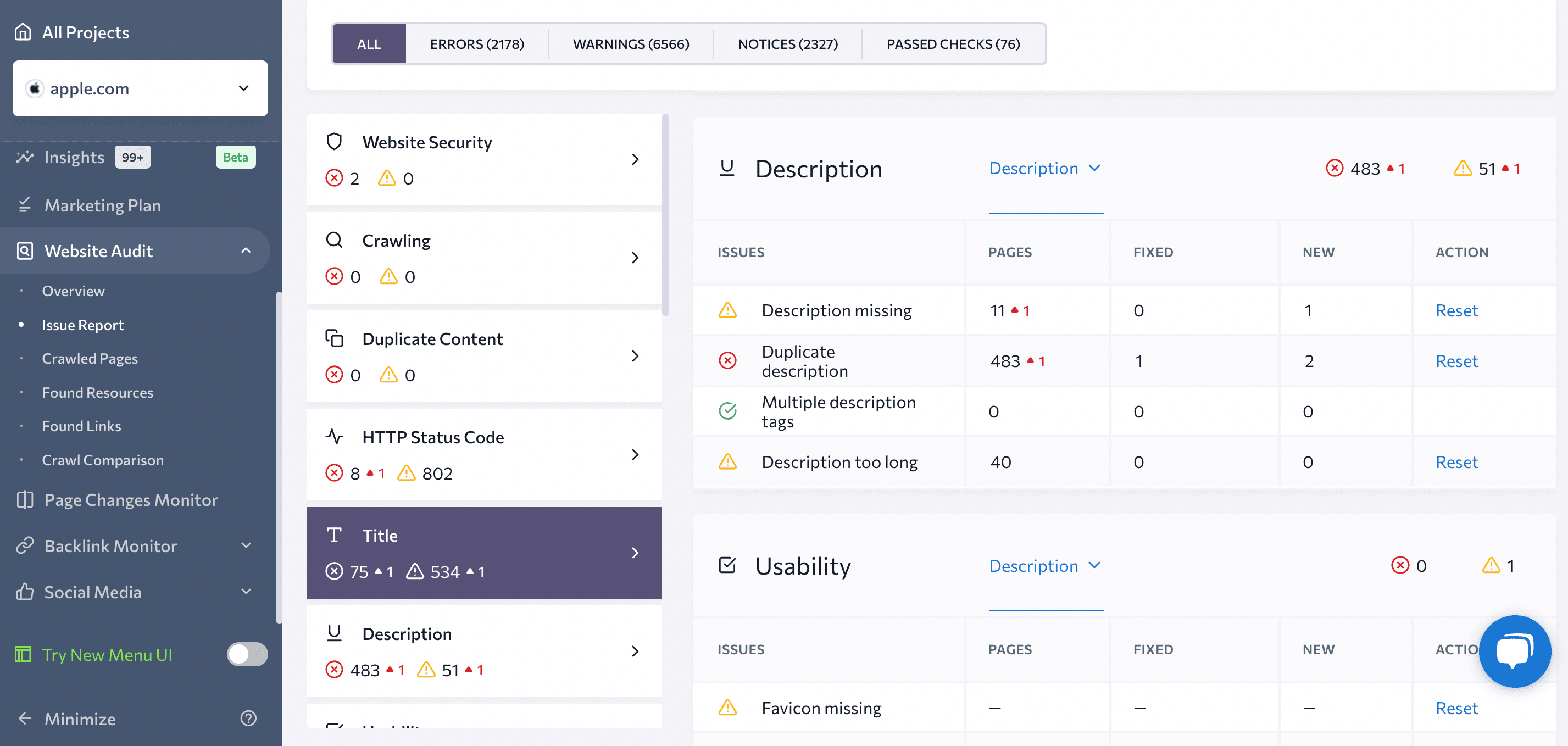
Google Search ConsoleとGoogle Analyticsを接続する
Google Search Console と Google Analytics の連携は、SEO 戦略を成功させるために不可欠な部分です。 GSC は、検索エンジンの結果における Web サイトのパフォーマンスを監視するのに役立ちます。一方、GA は、訪問者が誰なのか、どのようにしてあなたを見つけたのか、Web サイトとどのようにやり取りしているのかを知るのに役立ちます。
サイトを GSC に接続すると、Web サイトが自動的に Google で認証されます。 また、Wix がサイトマップを送信してインデックス作成を高速化できるようになります。 に移動します。 SEO セクションを開き、 Googleに接続する ボタンの Google でのサイトのパフォーマンス タブには何も表示されないことに注意してください。

Search Console で、 スマートフォンで、すぐに開始 ボタン(または プロパティを追加 すでに他の Web サイトで GSC を使用している場合)、Web サイトのアドレスを URLプレフィックス 窓。
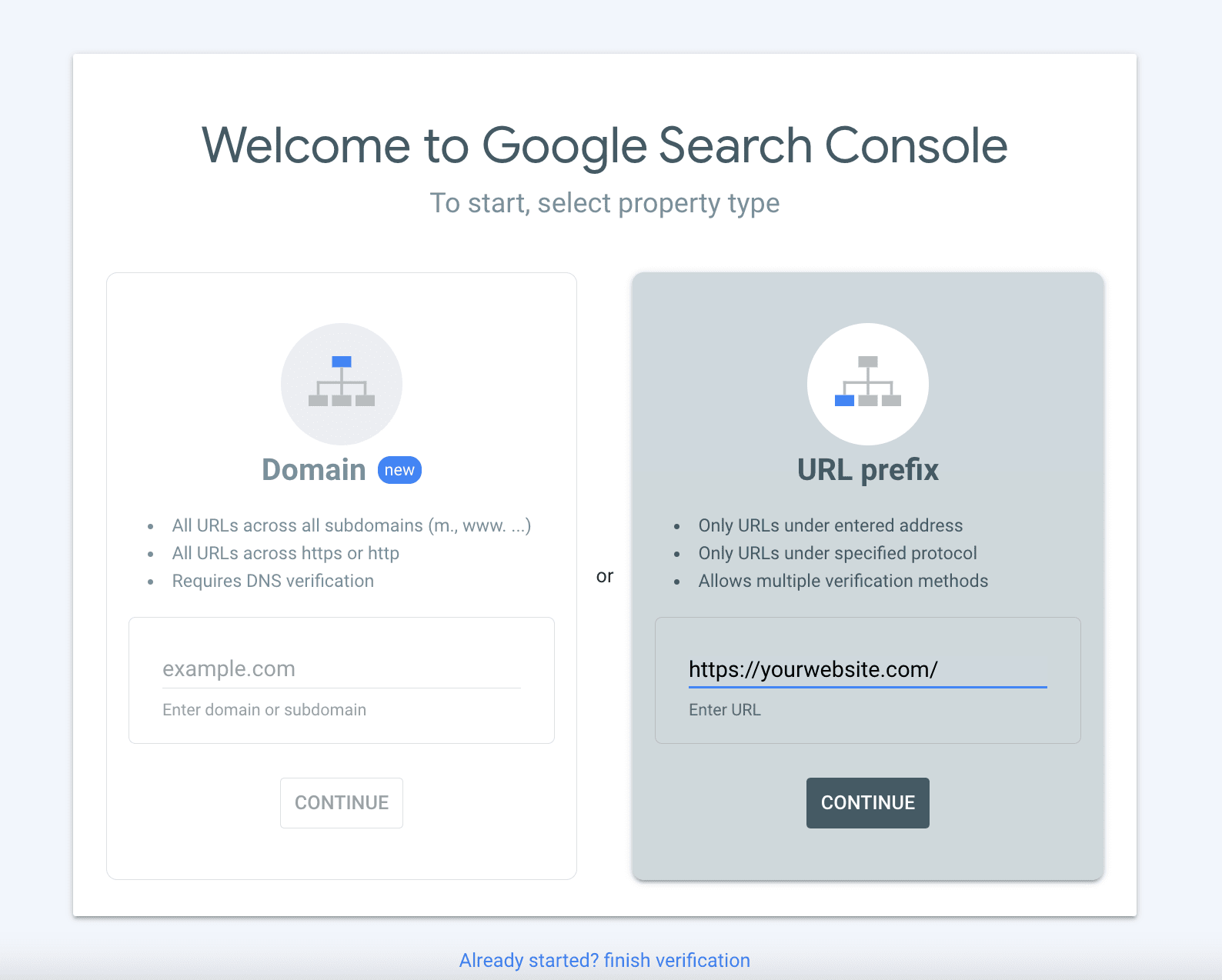
次に、認証方法を選択します。 Wix ウェブサイトの場合は、 HTMLタグ オプション。 このオプションをクリックして展開し、提供された検証メタ タグをコピーします。
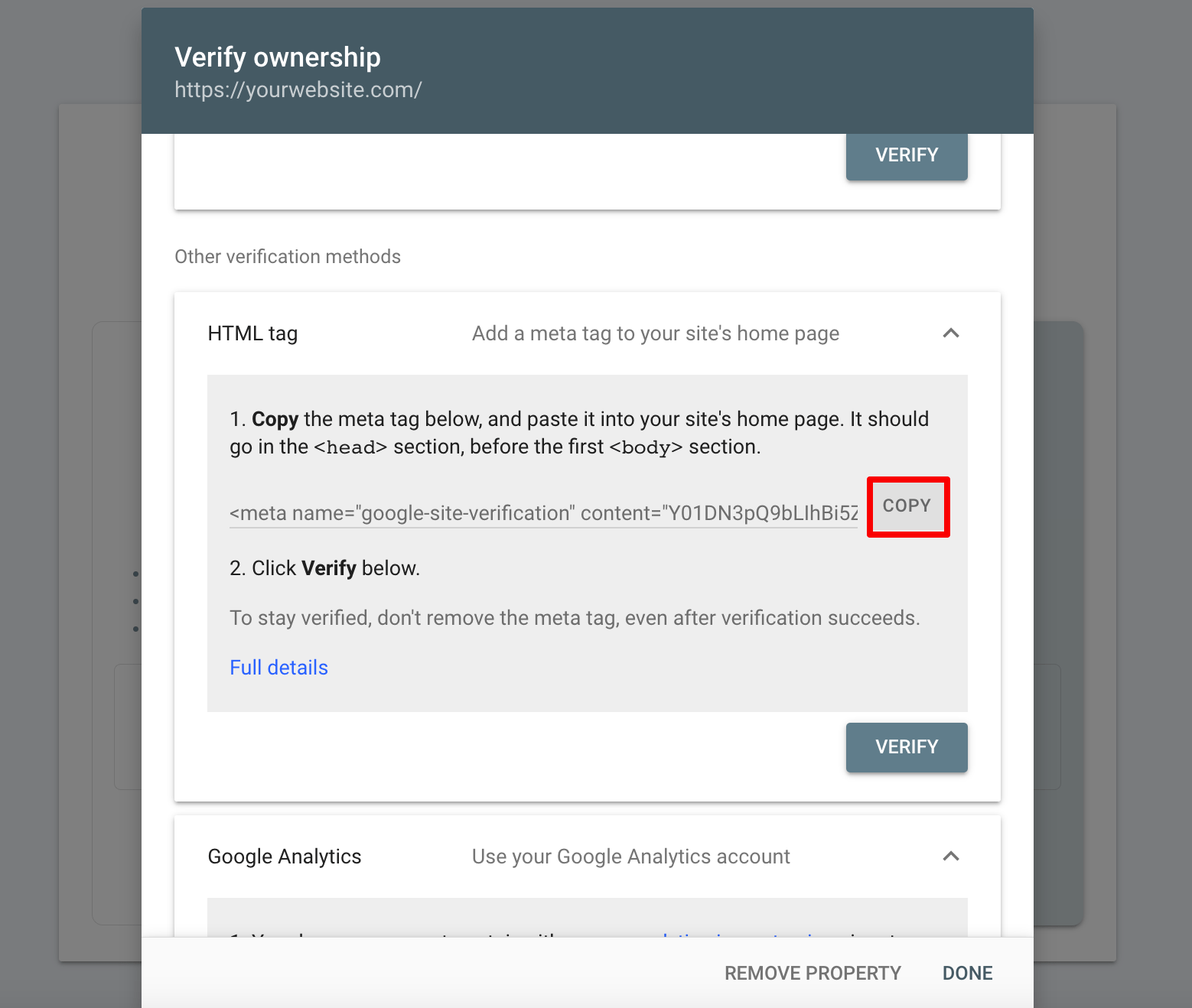
次に、Wix ダッシュボードに戻ります。 に移動します。 SEOセクション ▶ サイト検証 ▶ Google検索コンソールをクリックし、GSC からコピーしたメタ タグを指定されたフィールドに貼り付けます。

クリック Save。 プロセスを完了するには、Search Console に戻り、 確認します。 Wix 内で GSC データに直接アクセスできるようになりました。
統合することもできます Google Analytics ウィックスと一緒に。 この機能は、プレミアム プランを所有している場合にのみ利用できることに注意してください。
に移動します マーケティング統合 セクションをクリックし、 お問合せ ボタンの Google Analytics セクション。 Google Analytics アカウントをリンクする方法の詳細な手順のリストが表示されます。 これには、Google アナリティクスのプロパティ ID を設定し、それを Wix のウェブサイトに追加することが含まれます。 参照する Wixの説明書 to learn more.
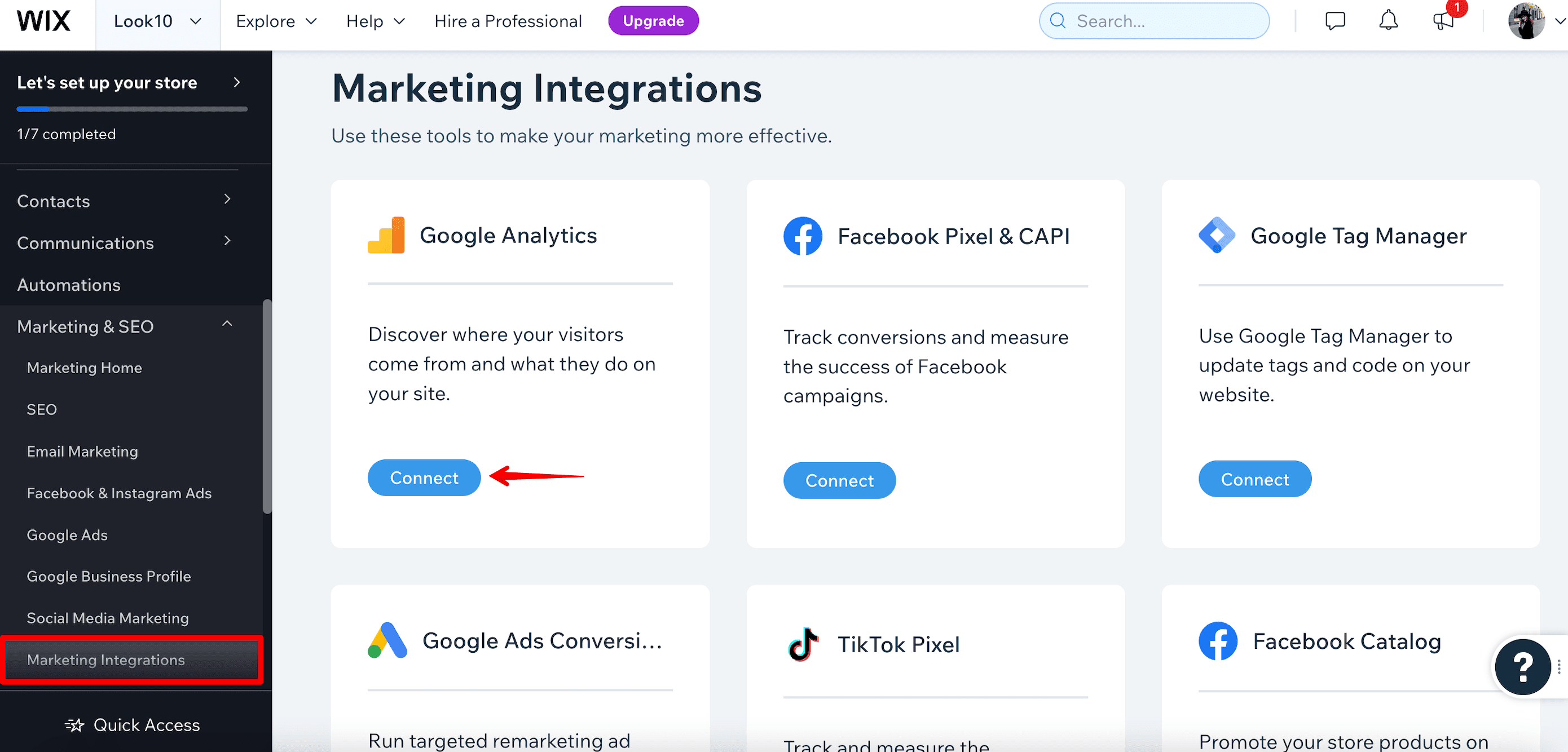
Wix オンページ SEO チェックリスト
オンページ SEO は、SEO キャンペーンを成功させるためにも重要な役割を果たします。 サイトのユーザー エクスペリエンスとランキングの両方を向上させるのに役立ちます。 オンページ SEO では、コンテンツ、タイトル、メタディスクリプション、H1 タグ、内部リンク、画像を操作することが重要です。 これらすべての要素と要因を評価するには、 オンページSEOチェッカー.
コンテンツがキーワードとその意図に合わせて最適化されていることを確認してください
コンテンツの最適化には、ユーザーが何を探しているのかを理解し、キーワードを戦略的に使用して検索の可視性を向上させることが含まれます。 これらの要素のバランスをとることは、オーガニックトラフィックを促進し、SEO の成功を達成するために不可欠です。
関連するキーワードをコンテンツ内に自然に組み込んで、ユーザーの意図と一致するようにします。 キーワードはタイトル、見出し、本文、メタタグに含まれている必要があります。
SEランキングアプリ Wix は、キーワードやクエリごとのユーザーの意図を扱うのに最適です。 競合調査と キーワードアイデアツール。 SE ランキング アプリには、 Wixアプリ市場, インストールすると、Wix ダッシュボードのサイドパネルに表示されます。
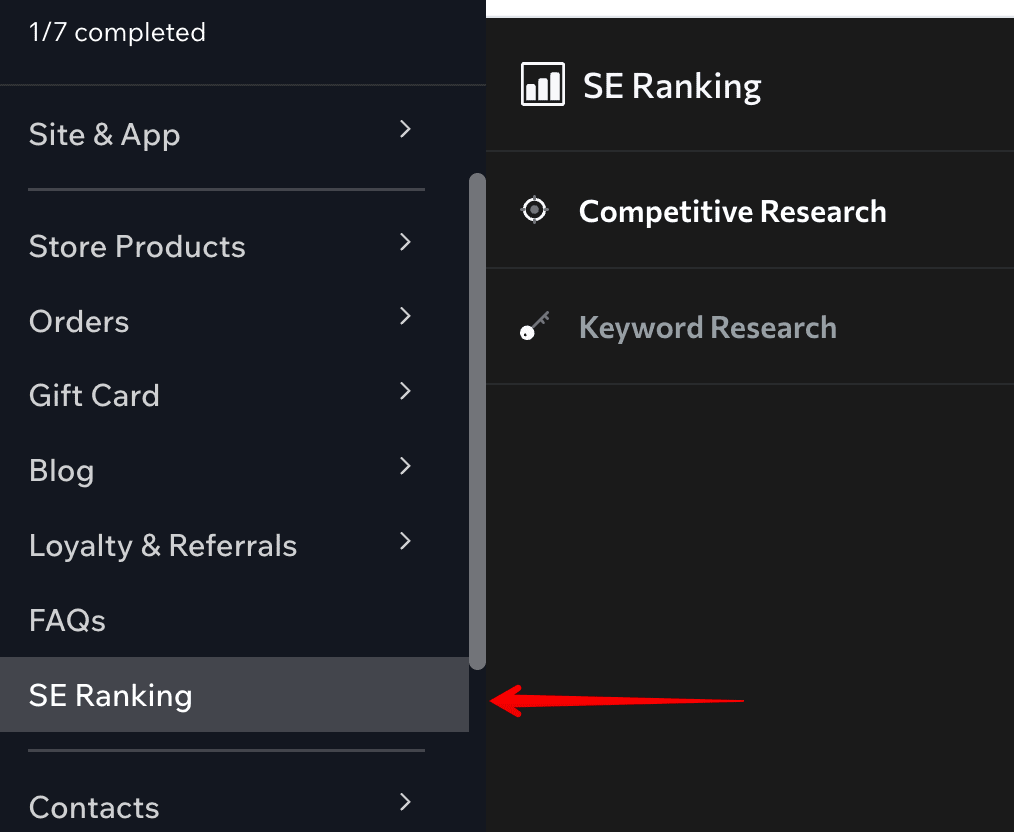
SE ランキング アプリは、キーワード リストの作成と拡張を支援することで、SEO 戦略を改善できます。 の 競争調査 ツールは、競合他社から最も収益性の高いキーワードを提供し、それぞれをリストに追加できます。 競合他社のドメインを入力して、 キーワード のセクションから無料でダウンロードできます。
さまざまなフィルターを使用してキーワード リストを絞り込むことができます。 たとえば、特定の検索意図によってキーワードをフィルタリングしたり、競合他社のブランド リクエストを削除して、ニーズに最も関連するものを見つけることができます。
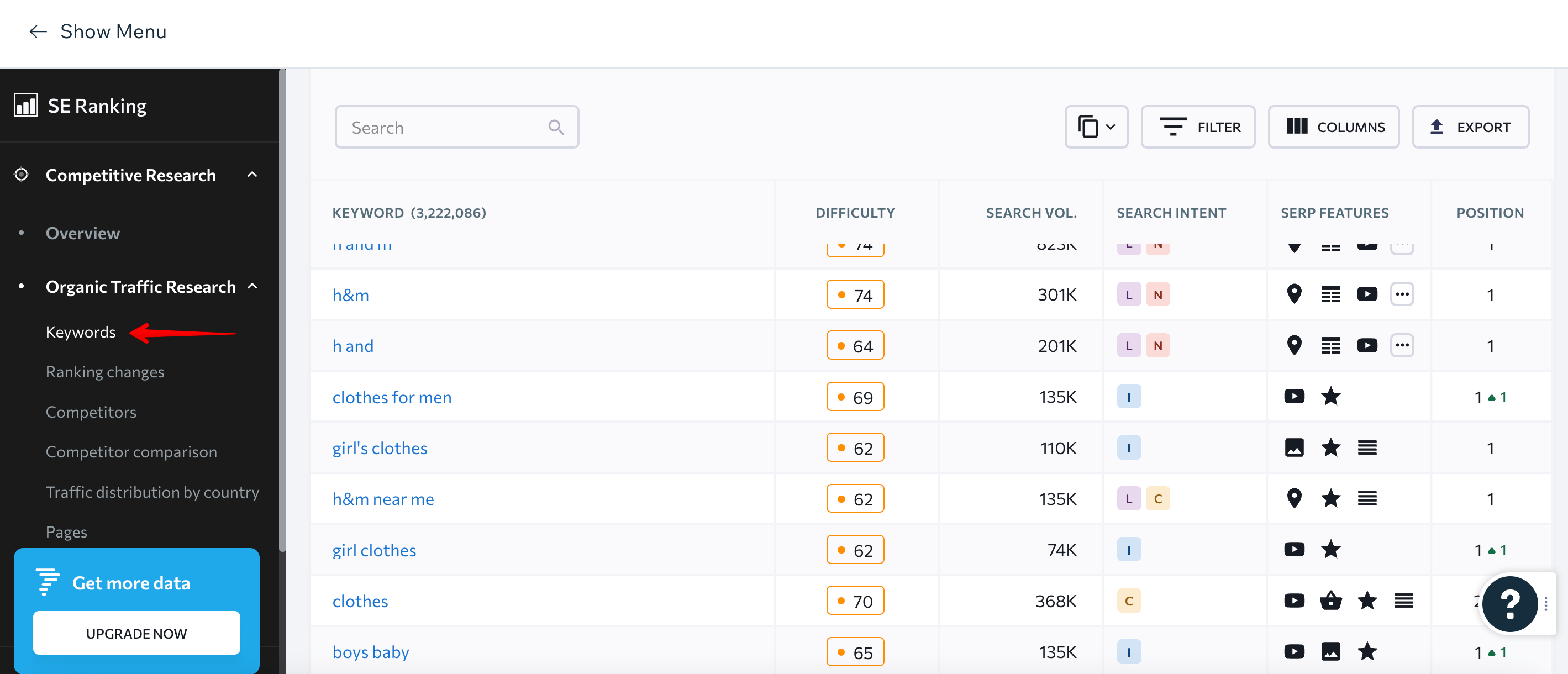
シードキーワードを入力すると、 キーワードの研究 ツールを使用すると、類似キーワード、関連キーワード、ロングテール キーワードを見つけることができます。 これらは、難易度、検索ボリューム、CPC、ユーザーの意図など、ターゲット市場に必要なすべての指標と組み合わせられます。
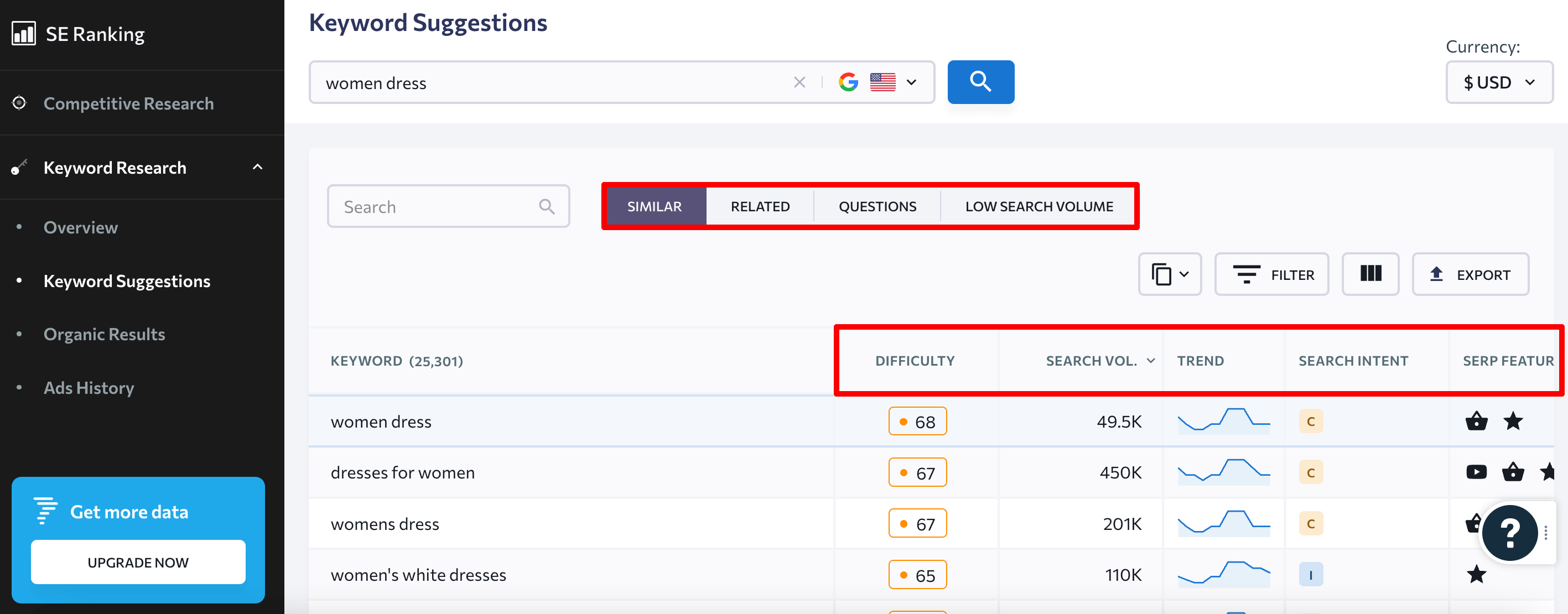
より高度なヒントについては、次の包括的なガイドを参照してください。 キーワード調査の方法.
次に、SE ランキングの支援を利用して、これらのキーワードをコンテンツに組み込むことができます。 コンテンツマーケティングプラットフォーム。 このプラットフォームは、トピックのアイデアを見つけて、詳細な概要やテキストを一から作成するのに役立ちます。 また、書かれた各テキストの品質を評価し、検索用に最適化することもできます。 言うまでもなく、最新の AI テクノロジーを使用してプロセスを迅速化します。
コンテンツが準備できたら、Wix エディターのページにアップロードします。 ページを選択してテキストを貼り付けるだけです。
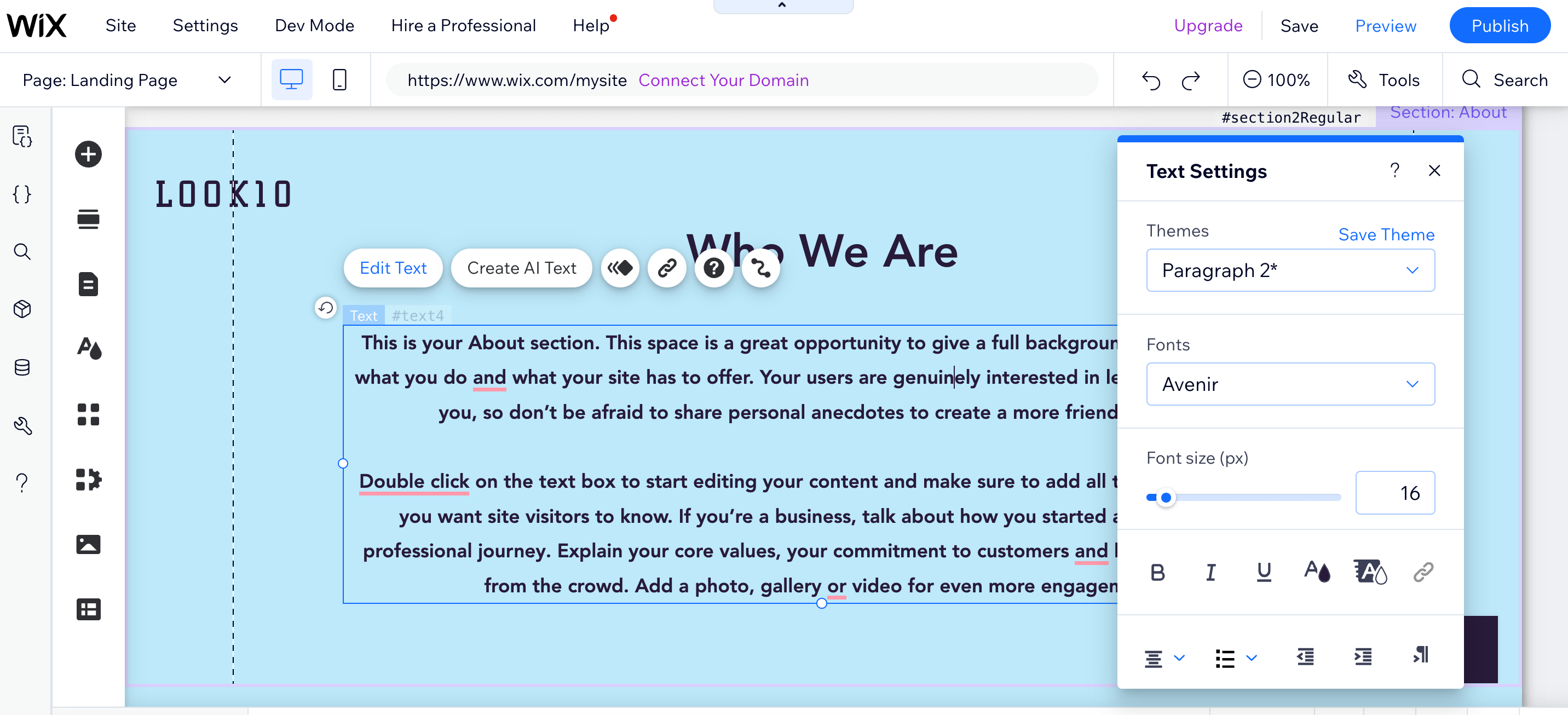
ブログを運営している場合は、 ブログ セクションをクリック 投稿を作成をクリックして、コンテンツの作成を開始します。 記事がランディング ページと同じくらい適切に最適化されていることを確認してください。
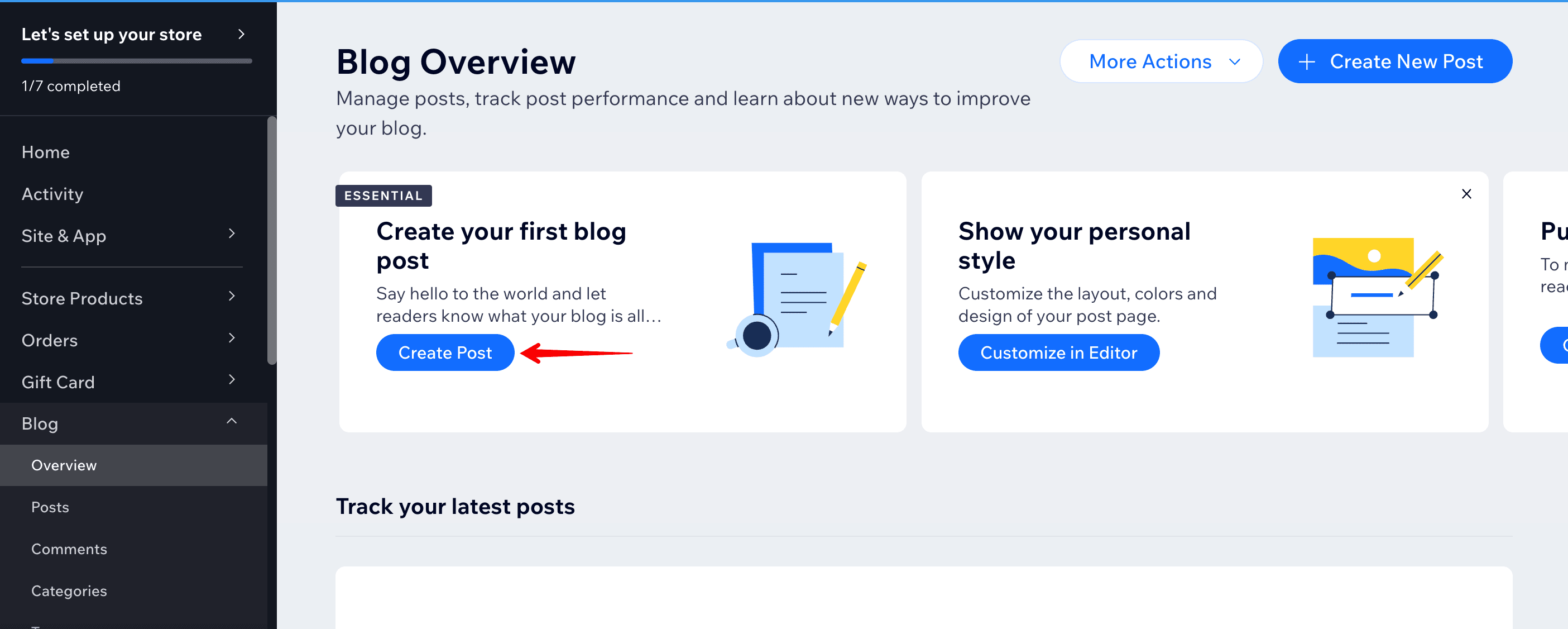
テキストやメディアを操作するために必要なツールと機能がすべて揃っています。
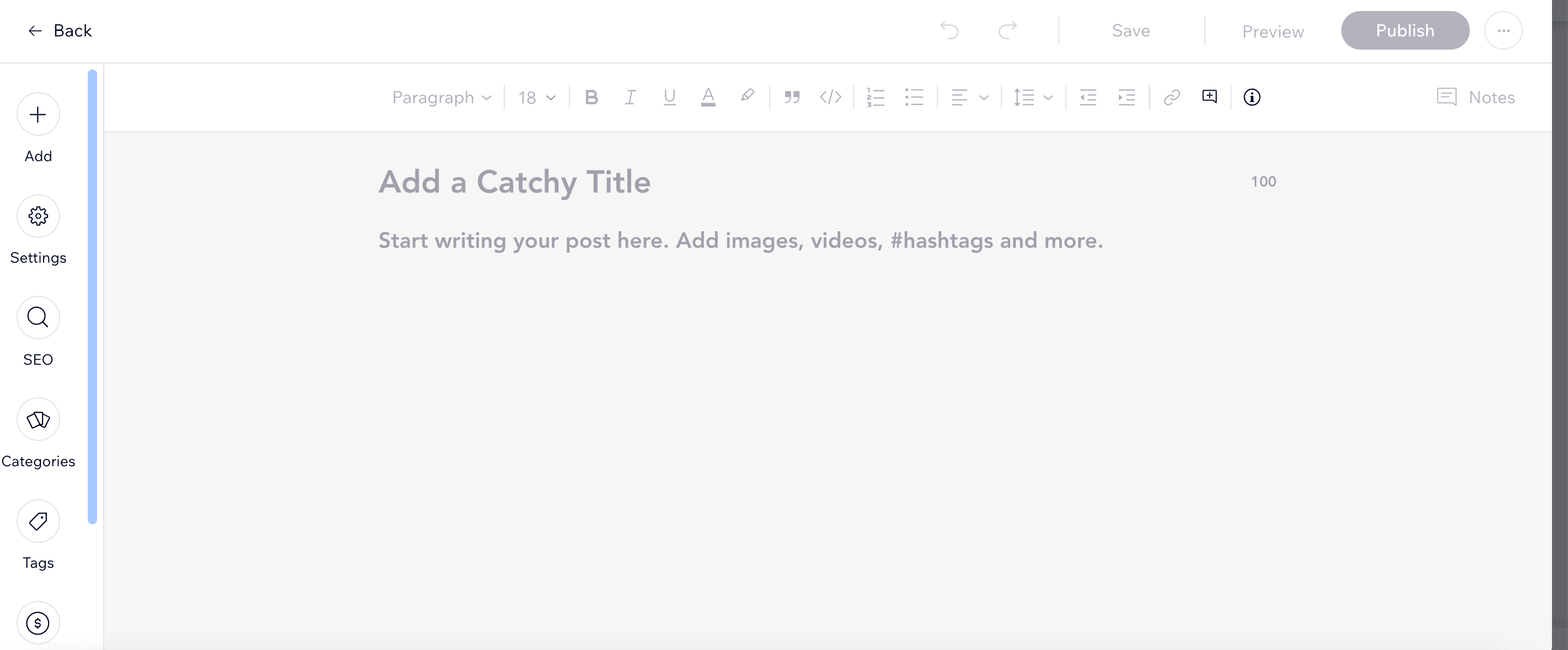
タイトルタグとメタディスクリプションを追加する
サイトのすべてのページには、ユーザーや検索エンジンにページの内容を伝える、独自の最適化されたタイトル タグとメタ ディスクリプションが必要です。
Wix エディターでタグを追加するには、次の手順に従います。
- エディタの左側のメニューで、 サイトのページとメニュー.
- リストから編集したいページを見つけます。
- ページタイトルの横にある XNUMX つの点をクリックします。
- 選択 SEOの基本 表示されるメニューから。
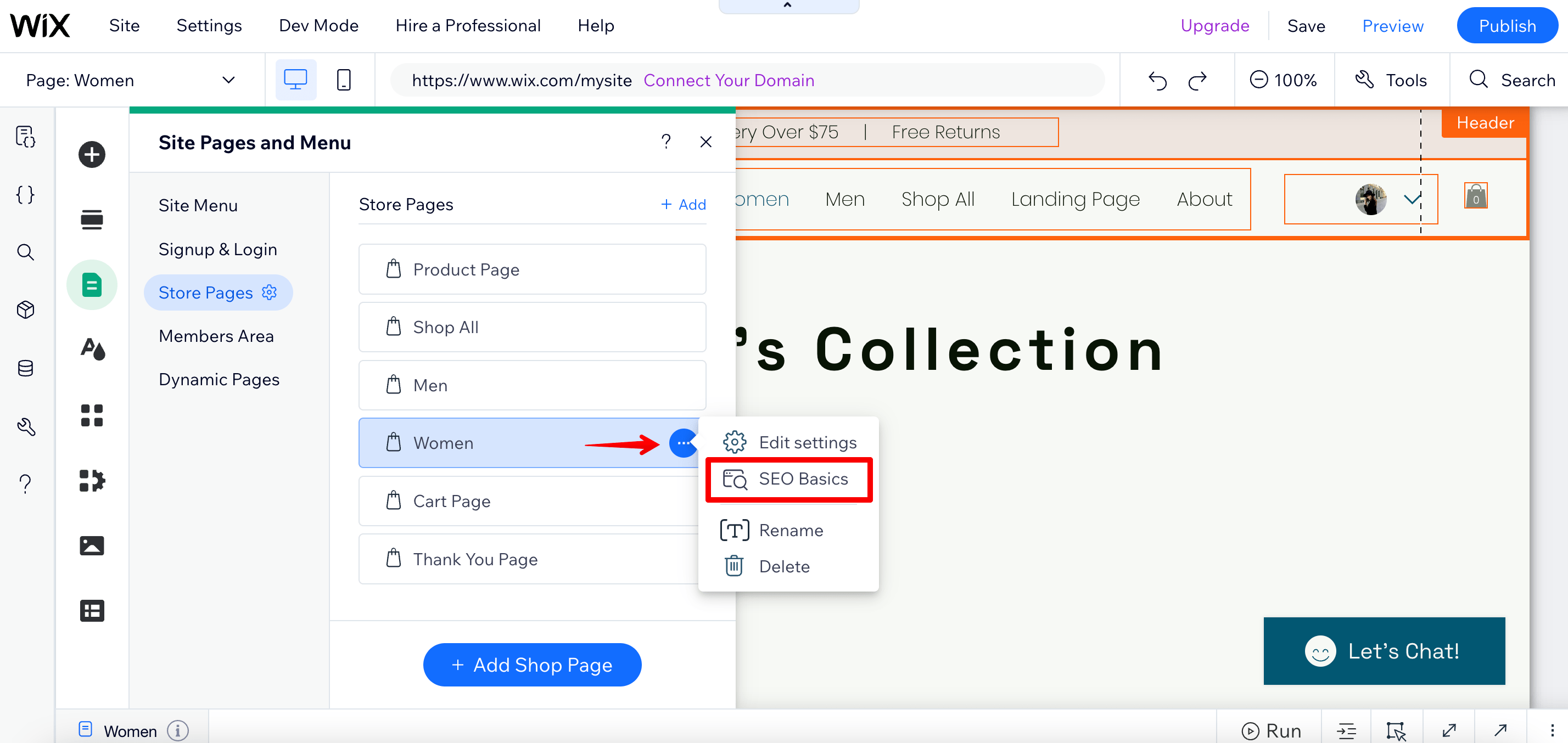
ここでタイトルタグとメタディスクリプションを編集できます。 これを実行すると、Google で検索スニペットのプレビューが表示されます。
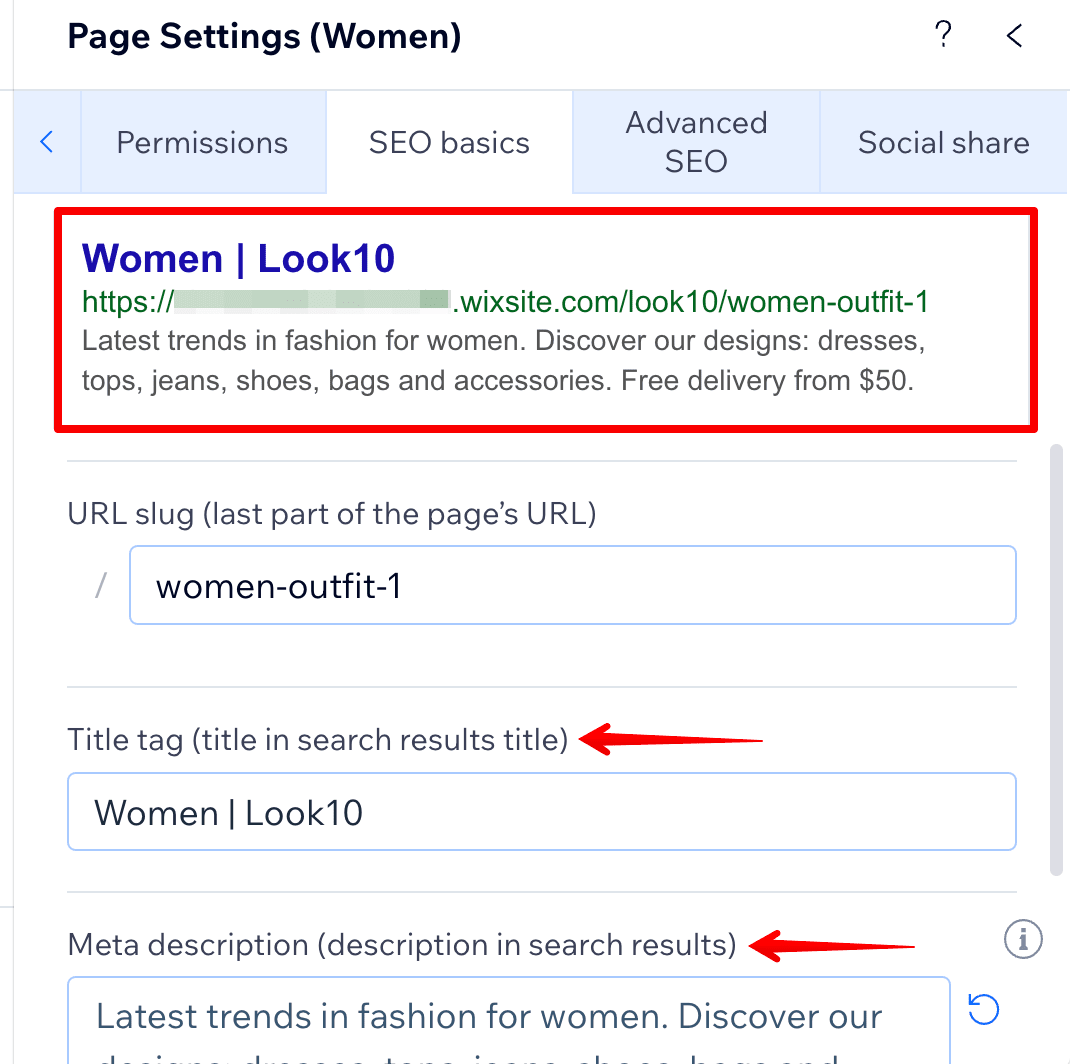
コンテンツのタイトルと説明を作成するときは、従う必要があるルールがあることに注意してください。 たとえば、Google はスニペットの一意性を重視します。 また、SERP 上でスニペットが切り取られないように、その長さに注意する必要があります。 これらのルールに関する詳細なガイダンスは、次のガイドで見つけることができます。 タイトルタグとメタディスクリプション.
使用することもできます AIライター 人生を楽にしたいなら。 このツールは、タイトルと説明のパーソナライズされた下書きを生成するのに役立ちます。
内部リンクを追加する
効果的な 内部リンク Google がウェブサイトのページを見つけてクロールできるようにします。 また、権限とリンクジュースの継承を通じてページのランキングを向上させることもできます。 弱いページをより強いページと結びつけることで、その価値を高めることができます。
Wix では、ほとんどのページが自動的に適切にリンクされます。 たとえば、新しいセクションを追加すると、そのセクションへのリンクがホームページに自動的に表示されます。
ただし、カスタム ページを最初から作成する場合は、リンクを手動で設定する必要があります。 Wix エディターを開き、作業中のページを選択し、別のページへのリンクに使用する要素をクリック (または新しい要素を追加) して、 リンクアイコン:
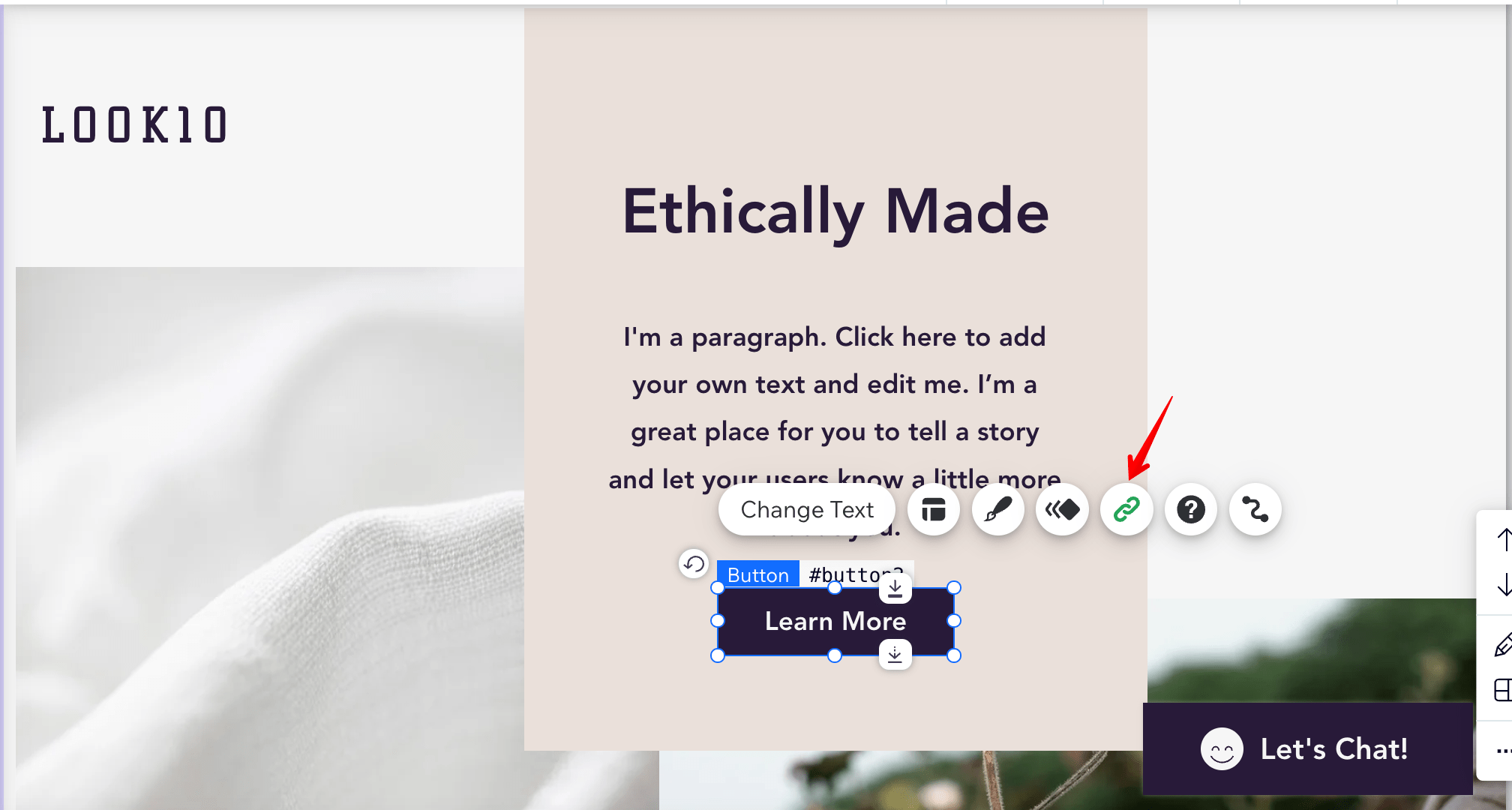
リンクオプションを設定します。 宛先ページを選択し、新しいページで開くかどうかを決定し、必要に応じて rel 値を指定します。

リンクを nofollow にしたい場合は、rel 属性を 高度な SEO 設定 メニュー。
あなたのことを忘れないでください 内部アンカーテキスト 自然に見え、ページ上のコンテンツと一致している必要があります。
ウェブサイトの画像を最適化する
ビジュアル コンテンツには XNUMX つの役割があります。 これは、ユーザーがページをどのように認識し、どのように関与するかに影響を与えると同時に、検索結果での可視性を高める可能性もあります。 画像を効果的に最適化したい場合は、画像のサイズを正しく変更し (場合によっては圧縮し)、説明的な代替テキストを追加することを忘れないでください。 詳細な情報で包括的な戦略を見つけることができます。 画像SEOガイド.
このセクションでは、代替テキストの重要性に焦点を当てます。 代替テキストは、スクリーン リーダーを使用している人にとって便利です。 また、検索エンジンがビジュアル コンテンツを理解できるようになり、画像検索でのランキングが向上します。 Wix では、次の XNUMX つの簡単な手順で代替テキストを追加できます。
- Wixエディター、最適化する画像を選択します。
- MFAデバイスに移動する 設定 で簡潔な説明を提供します。 画像には何が写っていますか? Googleに教えてください ボックス。
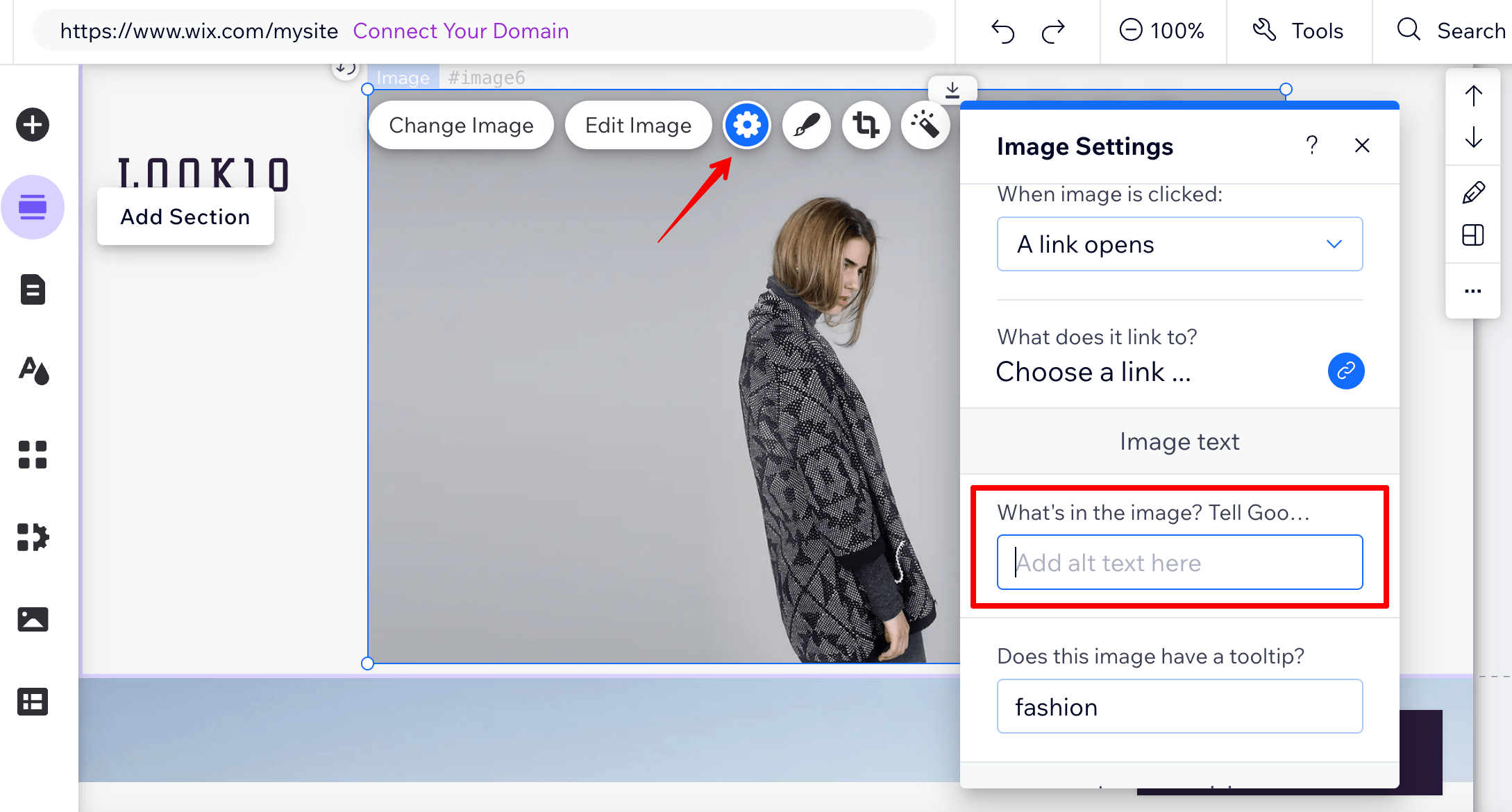
alt 属性内の非有益なテキストは SEO に悪影響を与える可能性があることに注意してください。 これは、有用な情報がなければ、検索エンジンはコンテンツに関する重要な手がかりを受け取れないからです。
スキーマ マークアップをページに追加する
スキーマ マークアップは、Google がページのコンテンツとコンテキストを理解するのに役立ち、検索結果でページをより適切に表示できるようになります。 たとえば、スキーマは実際にリッチ スニペットの背後にあるものであるため、SERP からより多くのクリックを受け取る可能性を高めるために、スキーマをページに追加する必要があります。
Wix の利点の XNUMX つは、ブログ投稿、製品、コース、イベント、フォーラムなど、さまざまな種類のページに対応するスキーマ マークアップが組み込まれていることです。 ページにコンテンツを入力するだけで、残りは Wix が処理してくれます。
他のページにマークアップを追加する必要がある場合、Wix エディターはこれについて非常に簡単です。 次の手順に従ってください。
- に行く サイトページ ▶️ サイトメニュー 強化したい特定のページを見つけます。
- クリック その他のアクション ページの横にあります。
- MFAデバイスに移動する SEOの基本 ▶ 高度な SEO ▶️ 構造化データのマークアップ.
- クリック 新しいマークアップを追加する マークアップを JSON-LD 形式で入力します。

Google 構造化データ マークアップ ヘルパー ページのスキーマを作成します。 12 種類のスキーマが提供されており、小規模な Web サイトには十分です。 このツールを使用すると、ページ マークアップの作成プロセスが簡素化され、コードを簡単に生成して、それをコピーして Wix に貼り付けることができます。
適用したら、忘れずに Google でマークアップをテストしてください。 関連するボタンをクリックします。

Wix オフページ SEO チェックリスト
Web サイト最適化の最後の部分は、ページ外 SEO です。 他の評判の良いウェブサイトがあなたのコンテンツにリンクしていることは、あなたの投稿が高品質で関連性があることを Google に知らせます。 これにより、Web サイトの信頼性が高まり、検索エンジンのランキングが向上し、Web サイトへのオーガニック トラフィックが増加する可能性があります。
バックリンクを取得する
バックリンクは Google の主要なランキング要素の XNUMX つであり、Google の PageRank アルゴリズムの基盤として機能します。
すべての Web サイト、特に中小企業は、関連性の高い高品質のリンクを育成する必要があります。 これは、検索エンジンに対する権威を確立する最も効果的な方法の XNUMX つです。 以下の一般的なホワイトハット SEO 手法のいくつかをリンク構築戦略に統合することを検討してください。
- ウェブサイト上に共有可能で価値のあるコンテンツを作成して、自然なバックリンクを自然に引きつけます。
- 業界内の評判の良い Web サイトでゲスト ブログの機会を探してください。
- 権威ある Web サイトにレビューを残し、必要に応じて自分の Web サイトについて言及します。
- フォーラムや Q&A Web サイトに参加したり、有意義なコメントを投稿したりすることで、バックリンクを獲得します。
バックリンクとリンク構築戦略の詳細については、こちらをご覧ください。 バックリンクガイド.
貴重なバックリンク構築の機会を特定するには、SE ランキングで上位のライバルをチェックしてください。 バックリンクアナライザー ツール。
Google ビジネス プロフィールを作成する
適切に最適化された Google ビジネス プロフィールは、より多くの潜在的な顧客とつながるのに役立ちます。 また、Web 上でのデジタル プレゼンスを高めることもできます。 そのため、Google ビジネス プロフィールの作成はローカル ビジネスを運営する上で不可欠な部分となります。
Wix アカウントを使用して、無料の Google ビジネス プロフィールを簡単に作成できます。 プロフィールを追加するには:
- に行きます Googleビジネスプロフィール のセクションから無料でダウンロードできます。
- クリック スマートフォンで、すぐに開始.
- 検索バーにビジネス名を入力します。
- 住所、サービスエリア、ウェブサイトのURL、電話番号、写真、営業時間、カテゴリ固有の機能などの必要な情報を提供します。
- クリック Googleに送信.

すでに Google ビジネス プロフィールをお持ちの場合は、リストからビジネス名を選択して確認するだけです。 あるいは、すでに管理している GBP をインポートすることもできます。 詳細については、以下を参照してください。 このガイド.
最終的な考え
Wix は非常に有能なウェブサイトビルダーです。 最小限の手間でオンライン プレゼンスを確立したい中小企業に特に適しています。 Wix のユーザーフレンドリーなインターフェイスと直感的なデザインツールは、急な学習曲線に取り組む時間がないユーザーにとって優れた選択肢です。
ページ上の SEO 要素の合理化、コンテンツの管理、重要な技術的側面の実装など、Wix はウェブサイトの可視性とパフォーマンスの向上に役立つ多用途のツールキットを提供します。 これまでに説明した Wix SEO を改善するためのヒントを必ずメモしてください。
すべてを最初から最後まで実行し、警戒を怠らないようにすれば、SERP のトップに到達するための道は順調に進んでいます。
- SEO を活用したコンテンツと PR 配信。 今日増幅されます。
- PlatoData.Network 垂直生成 Ai。 自分自身に力を与えましょう。 こちらからアクセスしてください。
- プラトアイストリーム。 Web3 インテリジェンス。 知識増幅。 こちらからアクセスしてください。
- プラトンESG。 カーボン、 クリーンテック、 エネルギー、 環境、 太陽、 廃棄物管理。 こちらからアクセスしてください。
- プラトンヘルス。 バイオテクノロジーと臨床試験のインテリジェンス。 こちらからアクセスしてください。
- 情報源: https://seranking.com/blog/wix-seo/




